[Веселье с призрачным зверем Парлу] Резервная копия сохранений игры
Своевременное резервное копирование сохранений игры позволит избежать потери игрового прогресса из-за различных случайностей. В конце концов, вы же не хотите потерять паллу. В этом разделе вы узнаете, как создавать резервные копии и восстанавливать сохранения игр.
Если вы еще не знакомы с развертыванием Призрачного зверь Палу путь,Рекомендуется прочитать в первую очередь:[Сервер открывается за 3 секунды] Призрачный зверь Палусервер Полностью автоматическое руководство по развертыванию няни (включая расширенные руководства)
Настройте автоматическое резервное копирование игровых сохранений по расписанию (рекомендуется)
1、АвторизоватьсяЛегкая облачная консоль,Выберите серверную карту, на которой развернут игровой сервер «Призрачный зверь Палу».,Нажмите, чтобы перейти на страницу сведений о примере,Затем нажмите [Управление приложениями], чтобы войти в панель конфигурации игры.
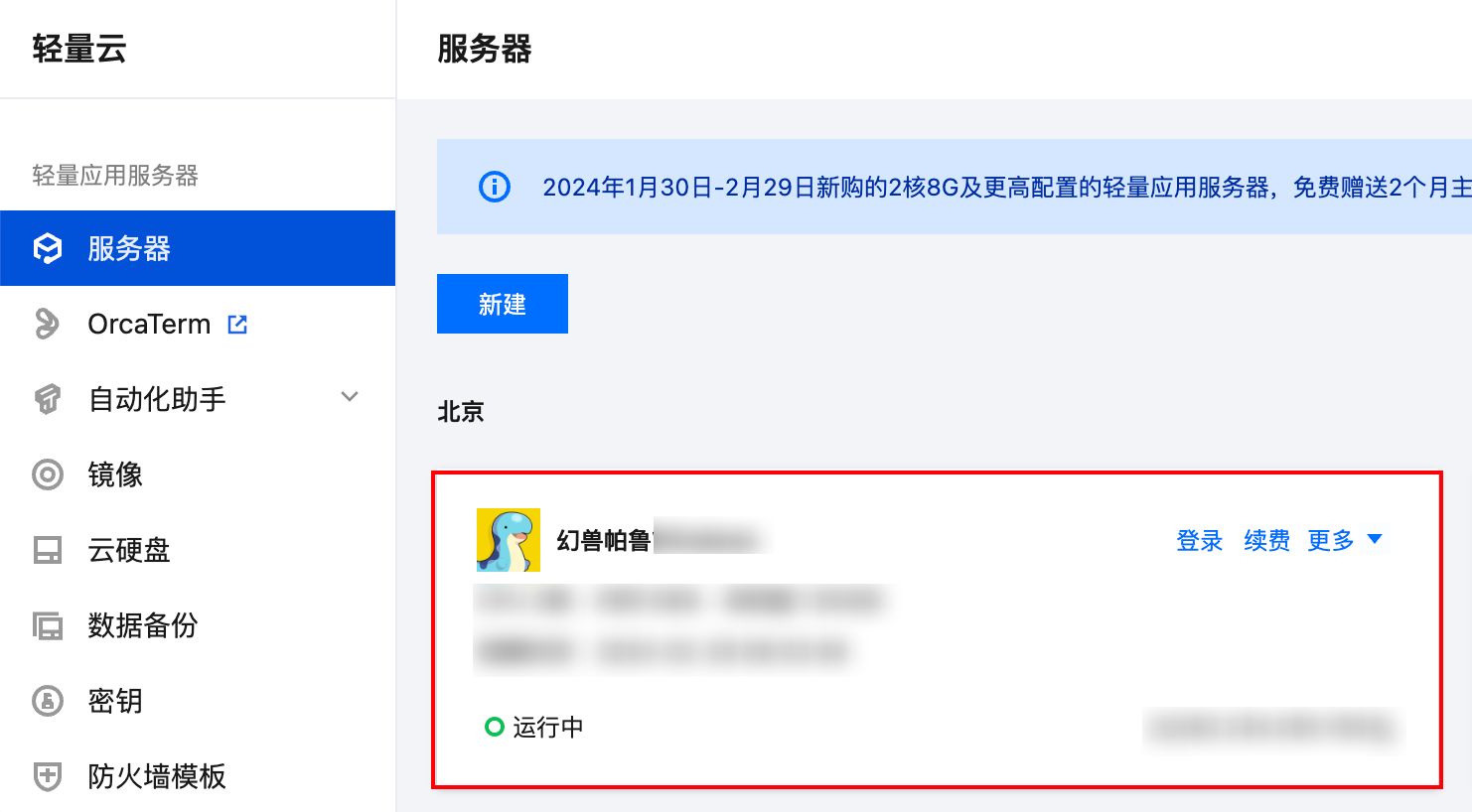
2. Нажмите кнопку [Запланированное резервное копирование и архивирование] на панели конфигурации игры и во всплывающем окне «Запланированное резервное копирование и архивирование» выберите, следует ли включать резервное копирование по расписанию:
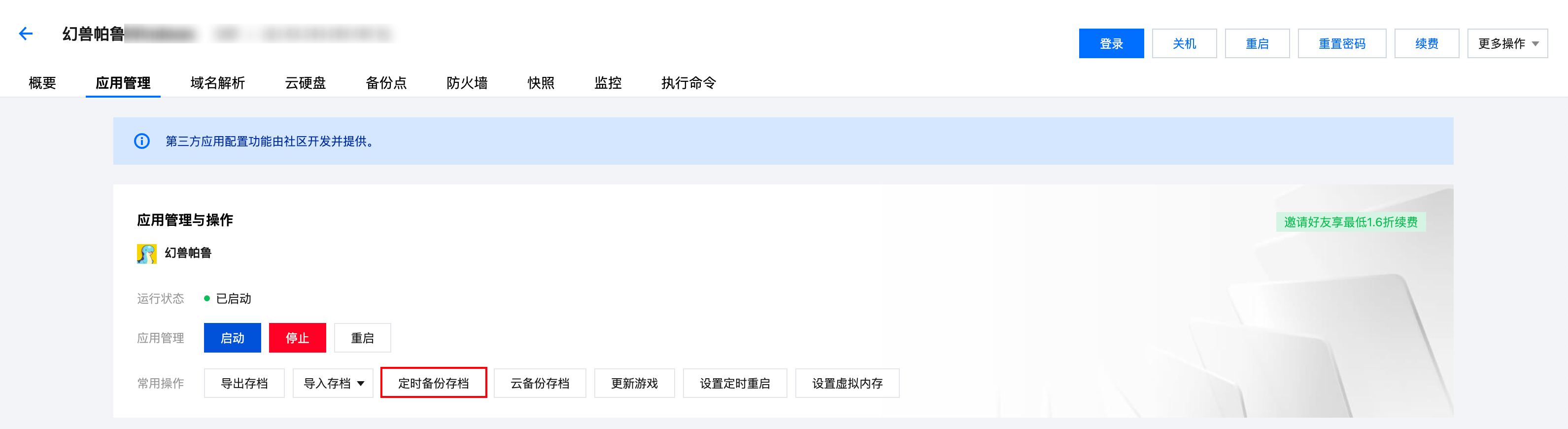
- Если этот параметр включен, вам необходимо выбрать временной интервал для запланированного резервного копирования.
Запланированный интервал резервного копирования означает, что начиная с 00:00 игровые архивы будут автоматически создавать резервные копии каждые X часов. Если вы выберете 6 часов, это означает, что начиная с 00:00 архив игры будет автоматически копироваться в 06:00, 12:00, 18:00 и 24:00 каждый день. Выбор остальных параметров аналогичен.
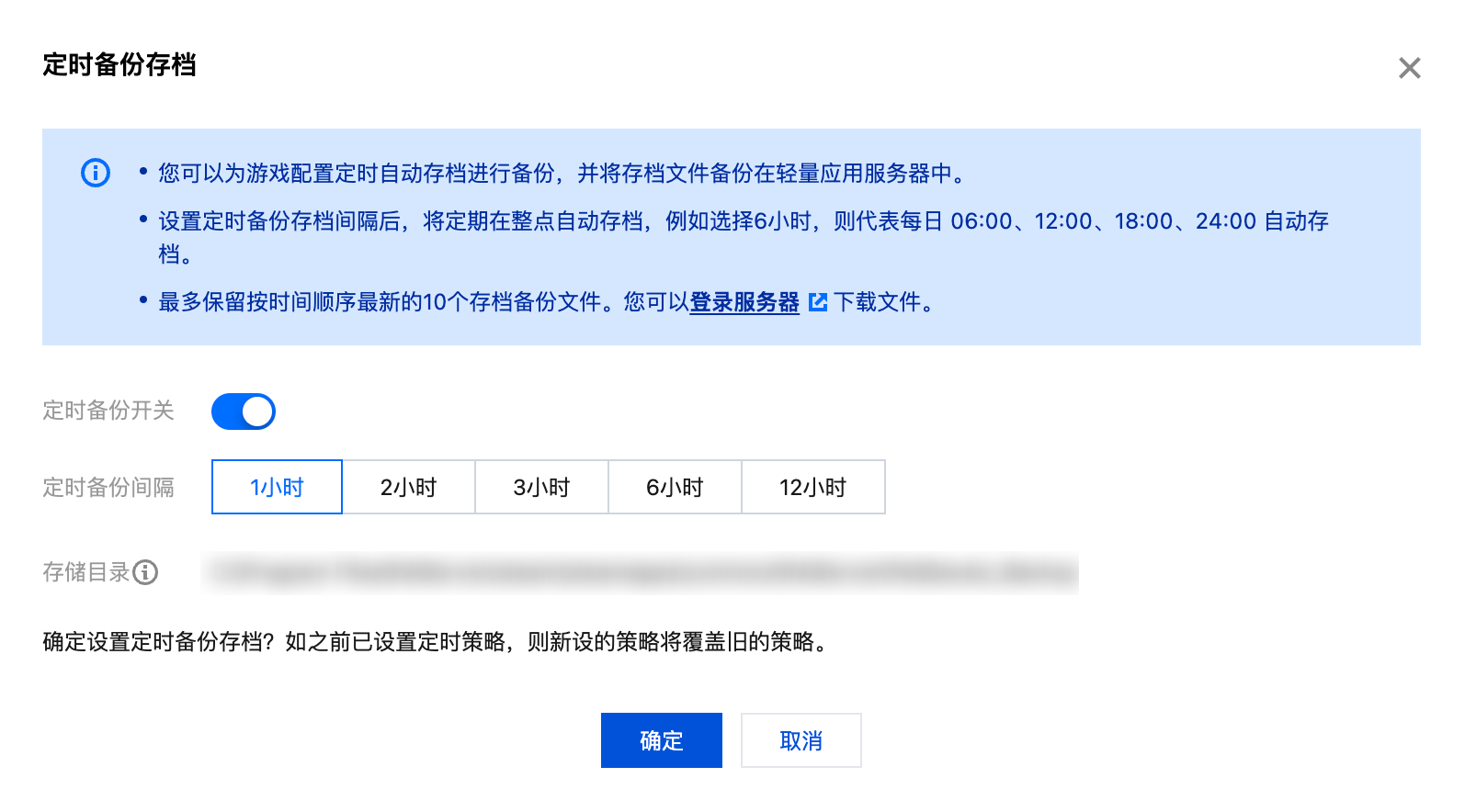
Каталог резервной копии:
Сервер Windows: C:\Program Files\PalServer\steam\steamapps\common\PalServer\Pal\Saved_Backup Linux
Сервер: /home/steam/Steam/steamapps/common/PalServer/Pal/Saved_Backup
- Если он не включен, нажмите кнопку [ОК], чтобы закрыть заданный вами запланированный архив резервного копирования. Если запланированное резервное копирование не настроено, это не окажет никакого влияния.
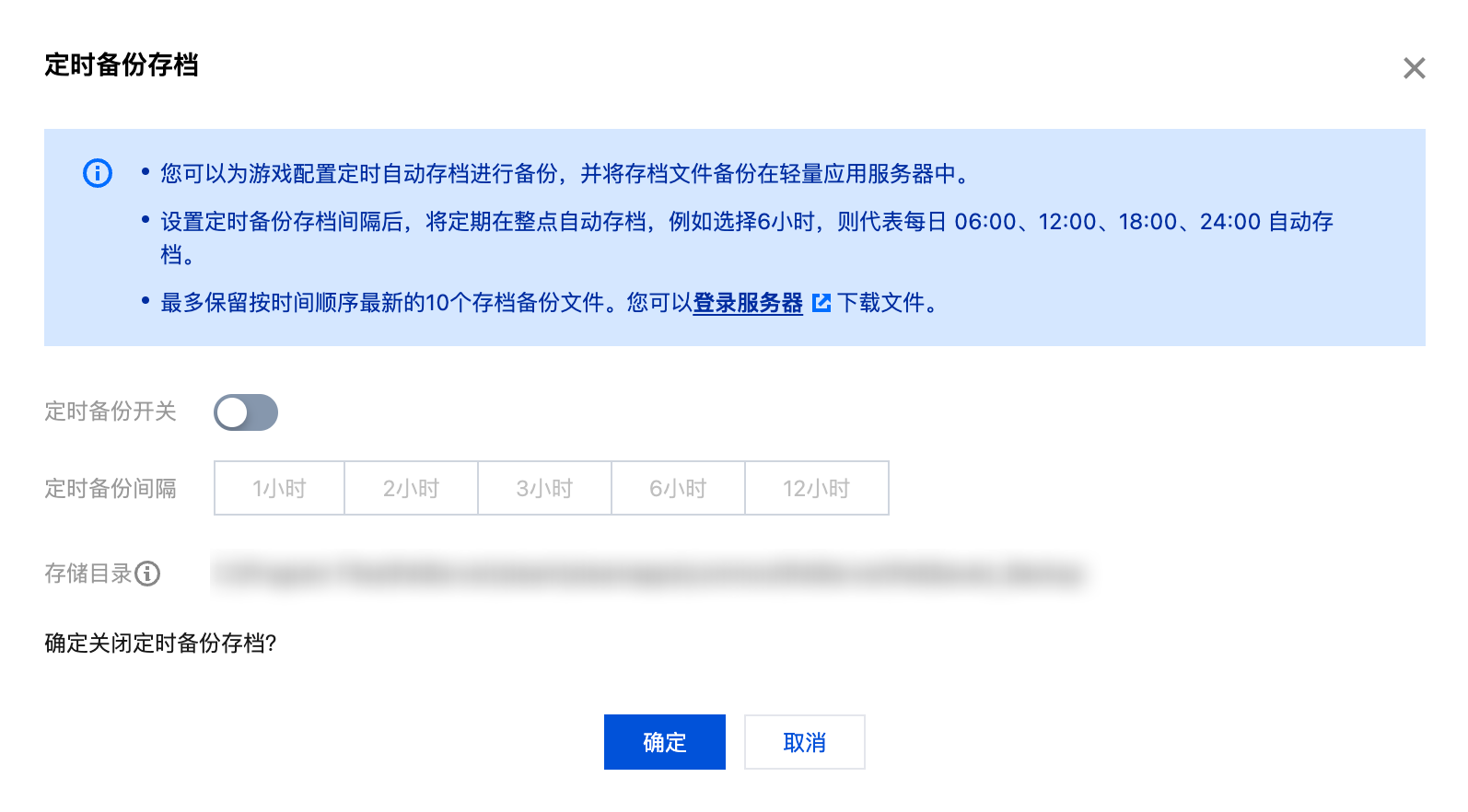
Восстанавливайте сохранения игр, для которых регулярно выполняется автоматическое резервное копирование.
Этот раздел относится к Восстанавливайте сохранения игр, для которых регулярно выполняется автоматическое резервное копирование.。
Предварительные условия
- Вы успешно включили автоматическое резервное копирование по расписанию;
- Имейте хотя бы один файл, для которого регулярно выполняется автоматическое резервное копирование.
Восстановление запланированного автоматического резервного копирования сохранений игр на серверах Windows
1. Войдите в систему Phantom Beast Parlu, которая настроена на автоматическое резервное копирование сохраненных игр в запланированное время. Windows Сервер, пожалуйста, обратитесь к официальной документации для получения подробной информации о работе. использовать OrcaTermТерминал Удаленный вход Windows Пример。Авторизоватьсяпосле успеха,Перейдите в следующий каталог, чтобы просмотреть резервные копии архивных файлов:
C:\Program Files\PalServer\steam\steamapps\common\PalServer\Pal\Saved_Backup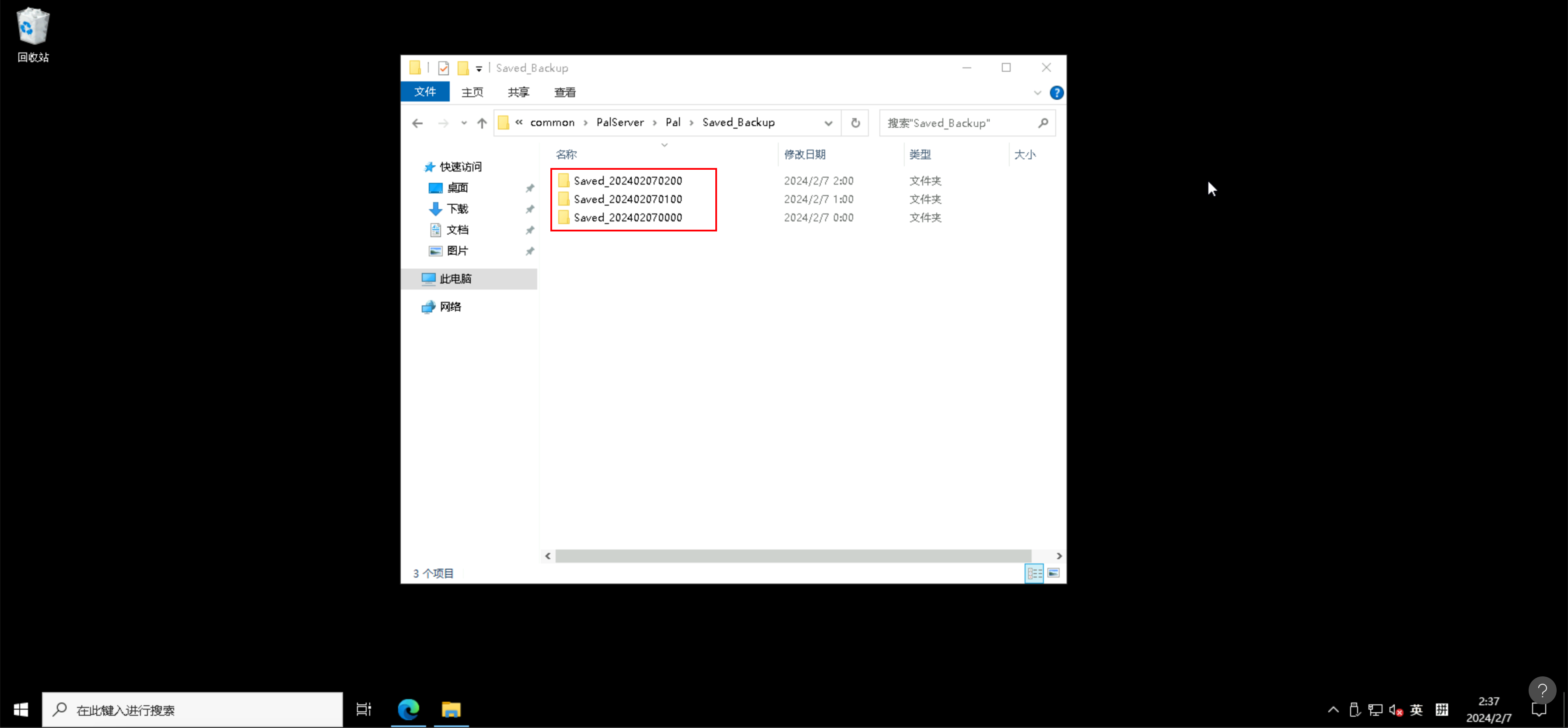
2. Выберите папку резервной копии архива, которую хотите восстановить, переименуйте ее в «Сохраненная» и сожмите:
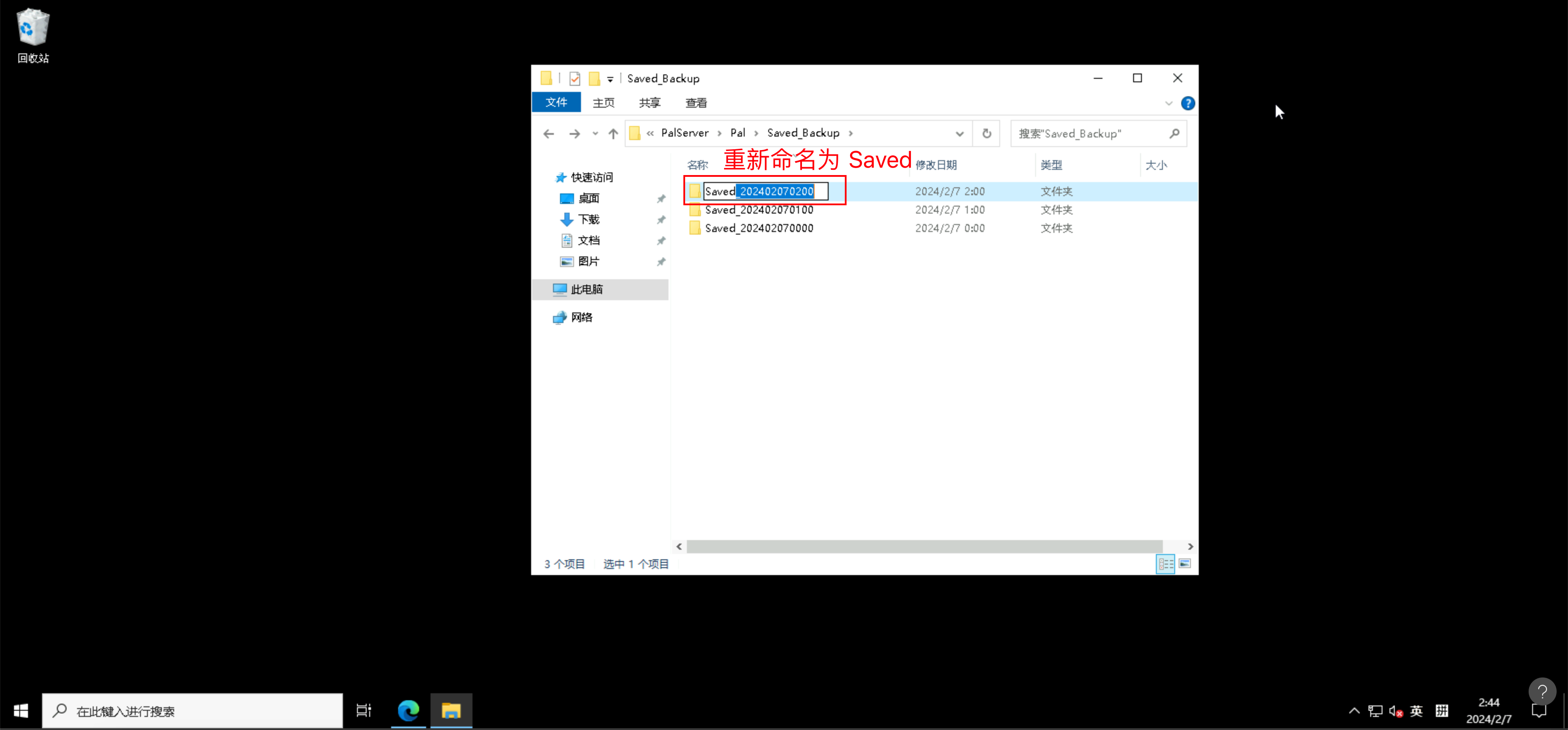
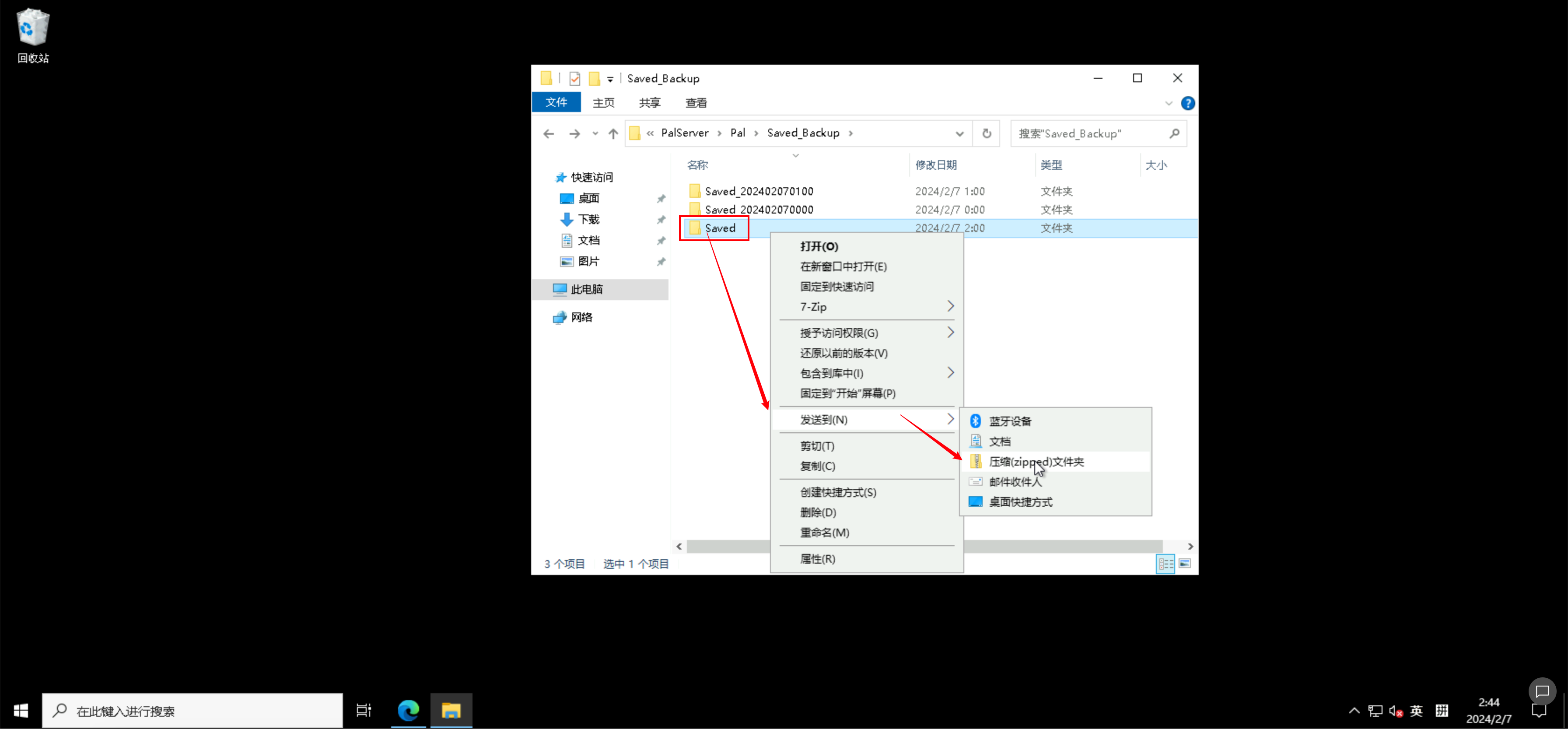
3. Откройте браузер на сервере Windows.,и АвторизоватьсяЛегкая облачная консоль,Установите флажок, чтобы получить заархивированные карты сервера.,Нажмите, чтобы перейти на страницу сведений о примере,Затем нажмите [Управление приложениями], чтобы войти в панель конфигурации игры.
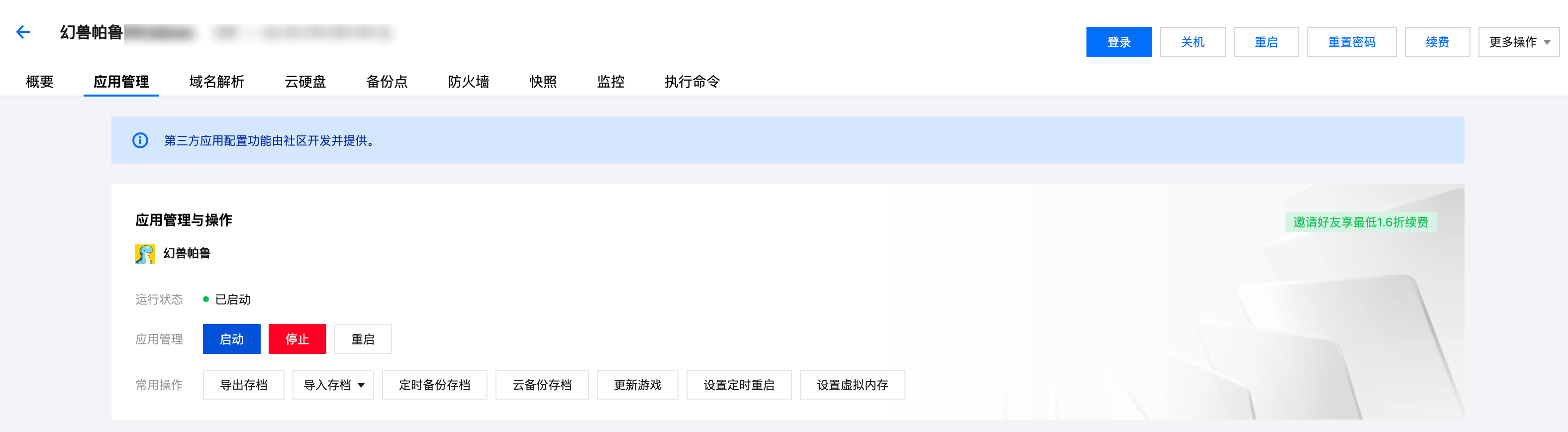
4. Нажмите кнопку [Импортировать архив] на панели конфигурации игры, выберите [Импортировать архив сервера] и загрузите или перетащите только что сжатый игровой архив во всплывающее окно «Импортировать архив сервера», нажмите [Подтвердить], чтобы начать. Импортировать, импортировать архив на игровой сервер.
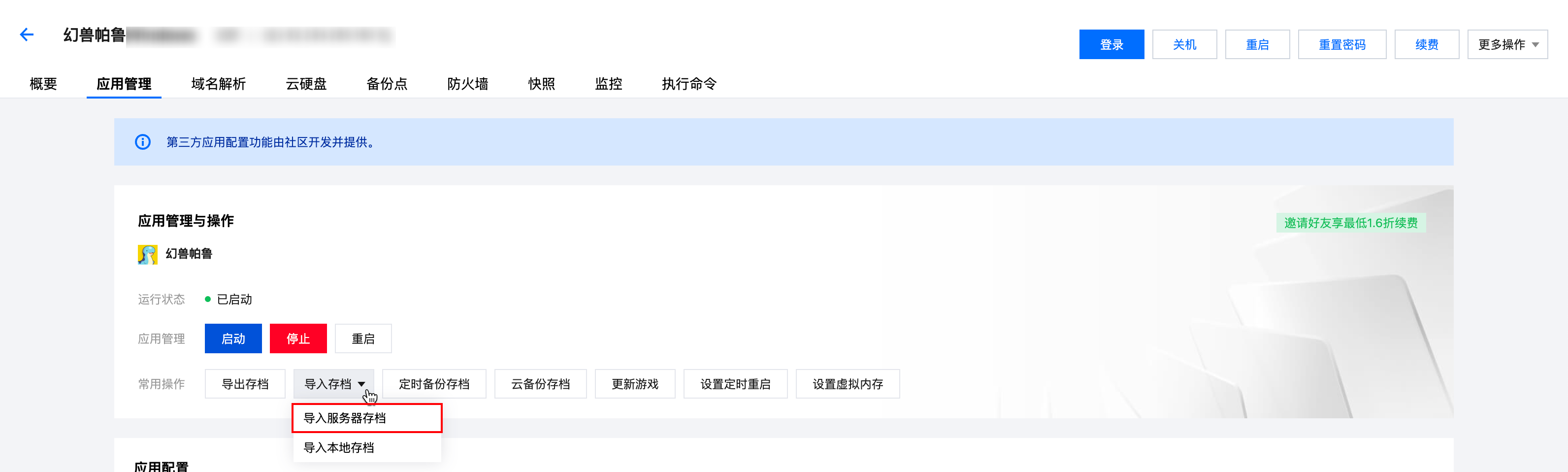
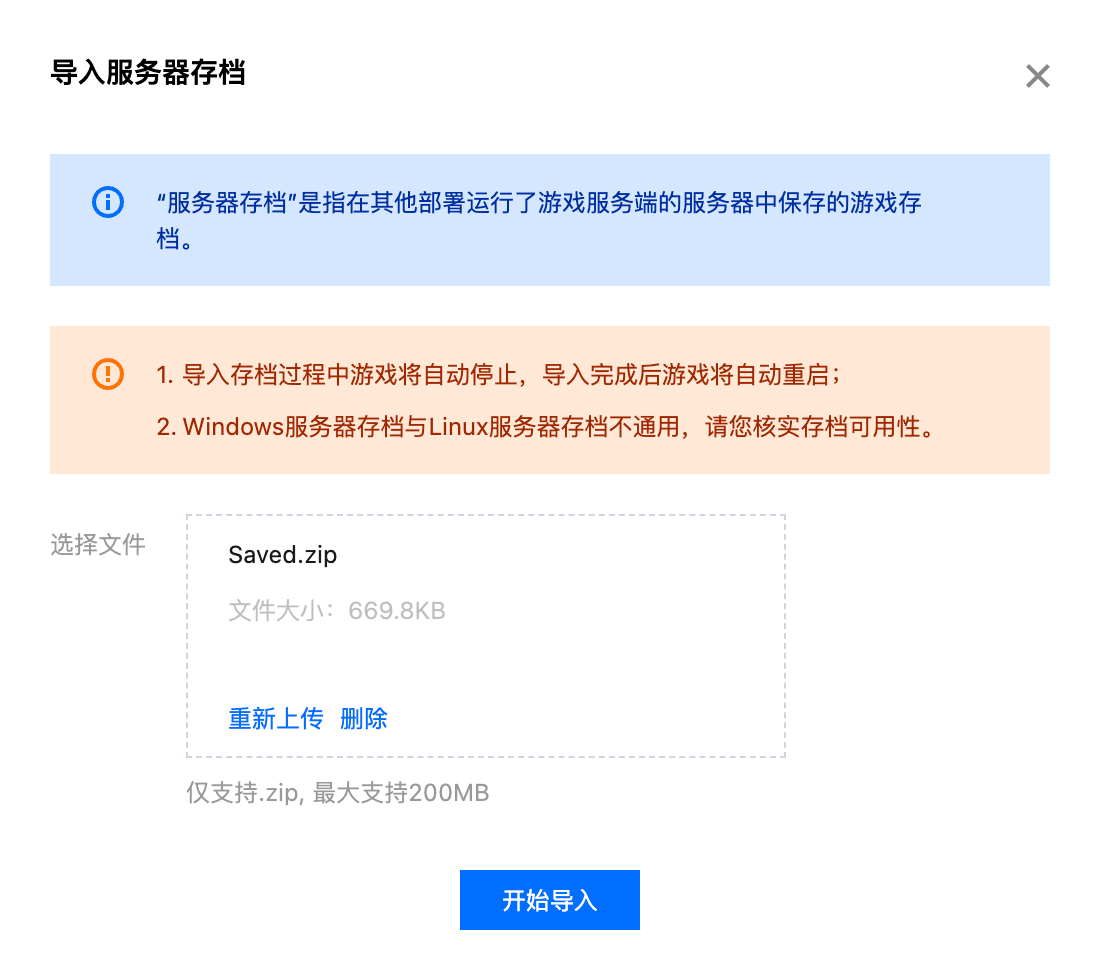
5. Закройте всплывающее окно после того, как прогресс импорта достигнет 100%. В это время вы можете войти в игру, чтобы подтвердить, завершено ли восстановление игрового архива.
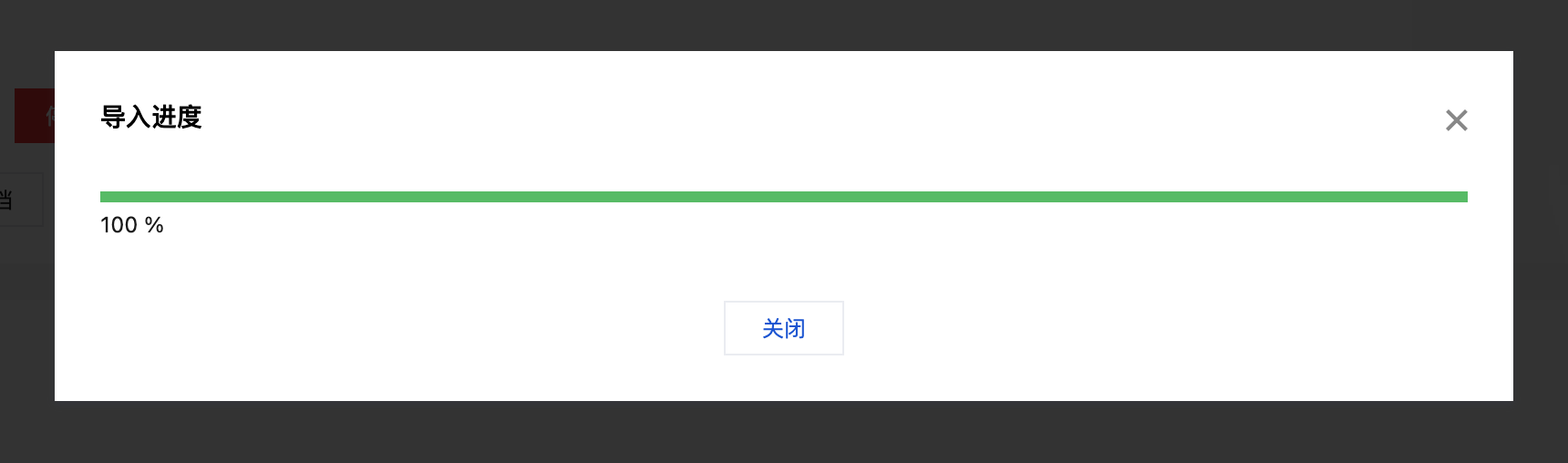
Восстановление запланированных автоматических архивных резервных копий серверов Linux
1. Войдите в развернутый Phantom Beast Palu. Ubuntu Сервер, подробные инструкции см. в официальной документации. OrcaTerm терминал удаленный на сервер Linux。
После успешного входа в систему выполните следующую команду и переключитесь на учетную запись root для работы.
sudo su2. Запустите следующую команду, чтобы завершить игровой процесс.
systemctl stop pal-server3. Выполните последовательно следующие команды, чтобы просмотреть существующие файлы резервных копий:
Файл резервной копии называется: Saved_backup time.t. Примечание. .tgz — это сжатый формат файла.
ls /home/steam/Steam/steamapps/common/PalServer/Pal/Saved_Backup
4. Выполните следующую команду, чтобы сначала сохранить архив текущей игры в Папку. переименована:Saved_old。
mv /home/steam/Steam/steamapps/common/PalServer/Pal/Saved /home/steam/Steam/steamapps/common/PalServer/Pal/Saved_old5. Выберите файл резервной копии, который вы хотите восстановить, и выполните следующую команду, чтобы восстановить существующую запланированную автоматическую резервную копию игры из архива:
здесь свосстанавливаться
Saved_20240207_141512.tar.gzНапример。
tar -xzf /home/steam/Steam/steamapps/common/PalServer/Pal/Saved_Backup/Saved_20240207_141512.tar.gz -C /home/steam/Steam/steamapps/common/PalServer/PalЗапустите следующую команду, чтобы просмотреть завершенный эффект восстановления, как показано на рисунке ниже:
ls /home/steam/Steam/steamapps/common/PalServer/Pal
6. Выполните следующую команду, чтобы перезапустить игровой процесс и проверить состояние игрового процесса. После успешного запуска вы можете войти в игру, чтобы дополнительно подтвердить, завершено ли восстановление архива.
systemctl start pal-serversystemctl status pal-server
До сих пор,ты преуспел Восстанавливайте сохранения игр, для которых регулярно выполняется автоматическое резервное копирование.。
Если вы хотите быстро создать резервную копию сохраненных игр на локальном компьютере, вы можете обратиться к следующему руководству.
Резервное копирование сохраненных игр на локальный компьютер одним щелчком мыши.
Действия по резервному копированию сохраненных игр в один клик применимы к операционным системам Windows и Linux. ⚠️Примечание: перед экспортом игрового архива игровой процесс сначала будет остановлен, а затем запущен снова после успешного импорта. Этот процесс приведет к тому, что игроки в игре прервут соединение.
Резервная копия сохранений игры
1、АвторизоватьсяЛегкая облачная консоль,Установите флажок, чтобы получить заархивированные карты сервера.,Нажмите, чтобы перейти на страницу сведений о примере,Затем нажмите [Управление приложениями], чтобы войти в панель конфигурации игры.
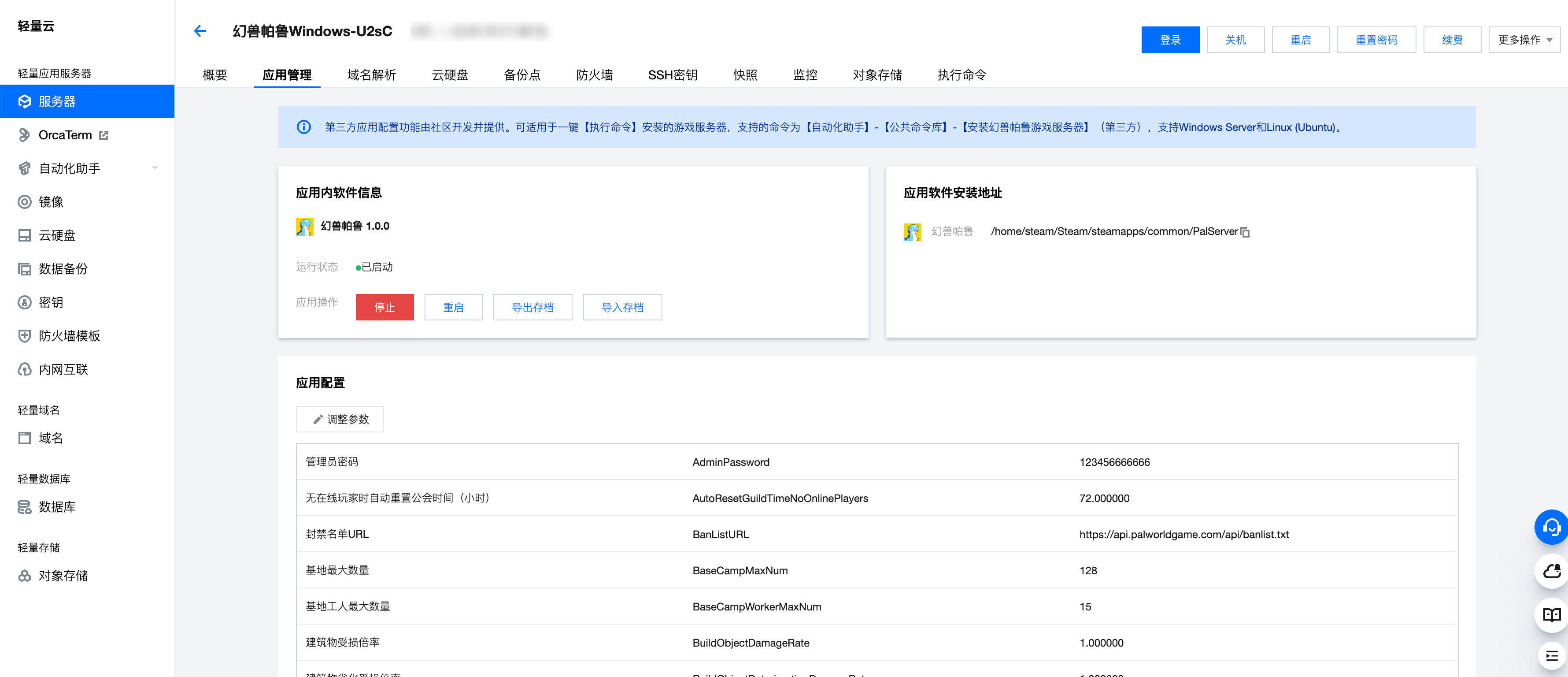
2. Нажмите кнопку [Экспорт архива] на панели конфигурации игры и нажмите кнопку [Быстрый экспорт] во всплывающем окне «Экспорт архива», чтобы экспортировать файл игрового архива на локальный компьютер для резервного копирования.
Пожалуйста, сохраняйте экспортированные игровые сохранения надлежащим образом на случай чрезвычайных ситуаций.
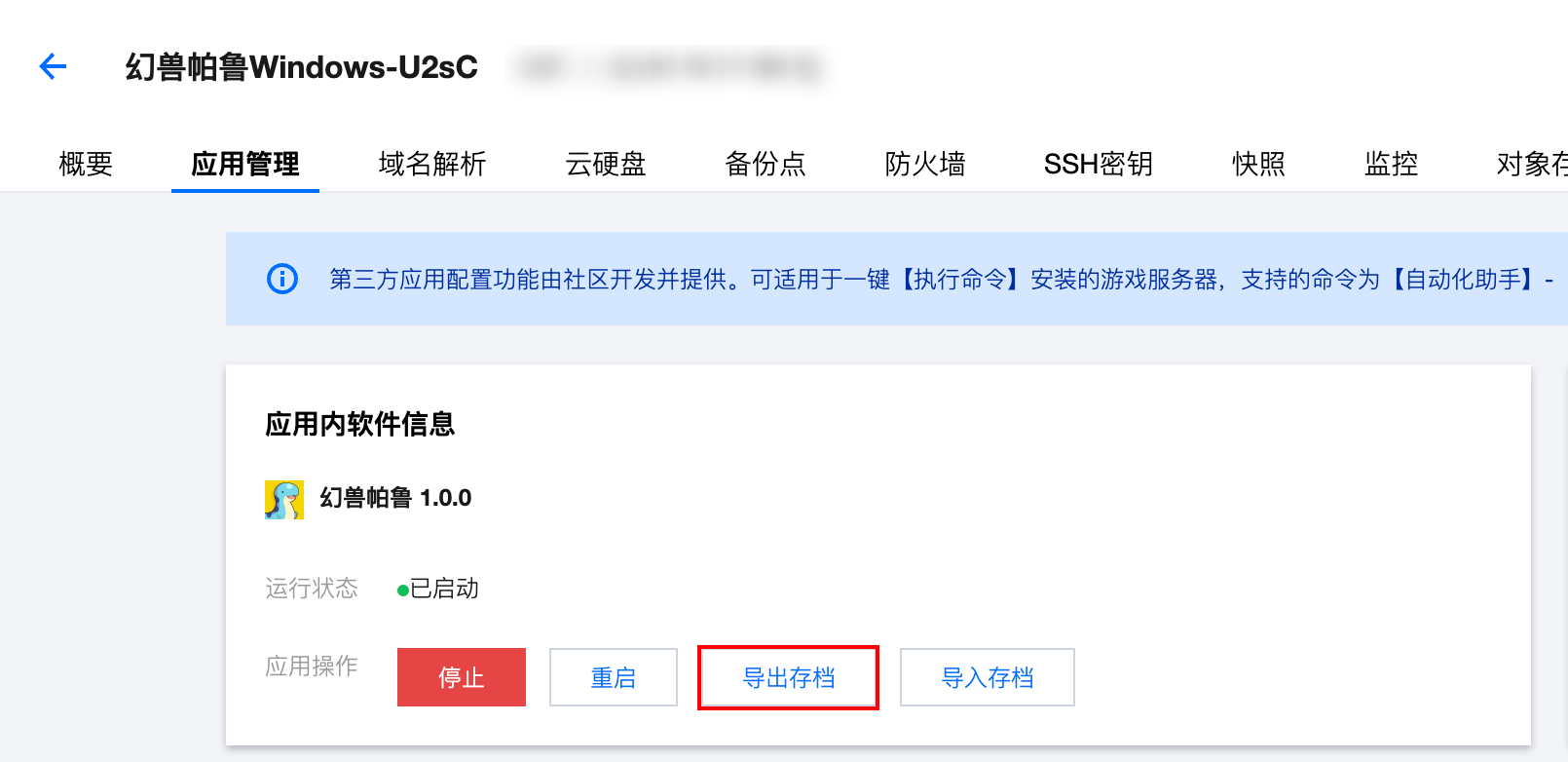
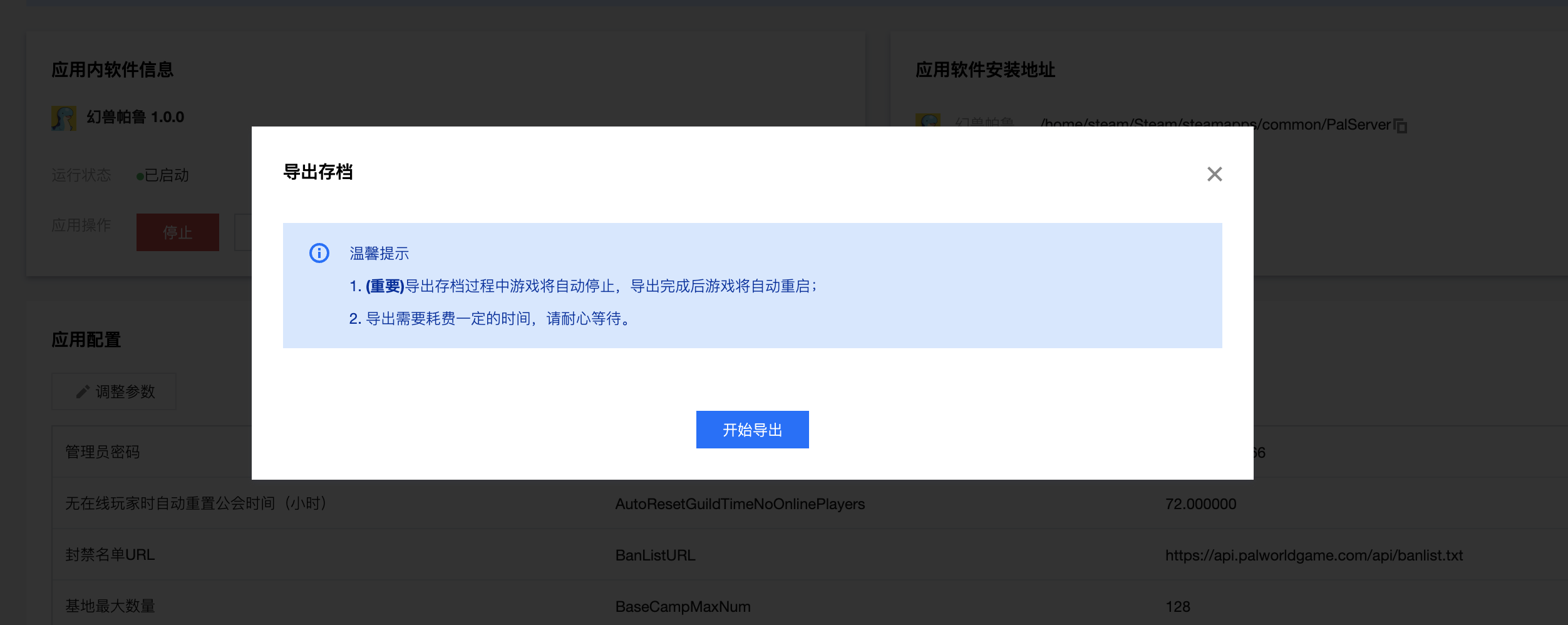
восстанавливаться Резервная копия сохранений игры
1、АвторизоватьсяЛегкая облачная консоль,Установите флажок, чтобы получить заархивированные карты сервера.,Нажмите, чтобы перейти на страницу сведений о примере,Затем нажмите [Управление приложениями], чтобы войти в панель конфигурации игры.
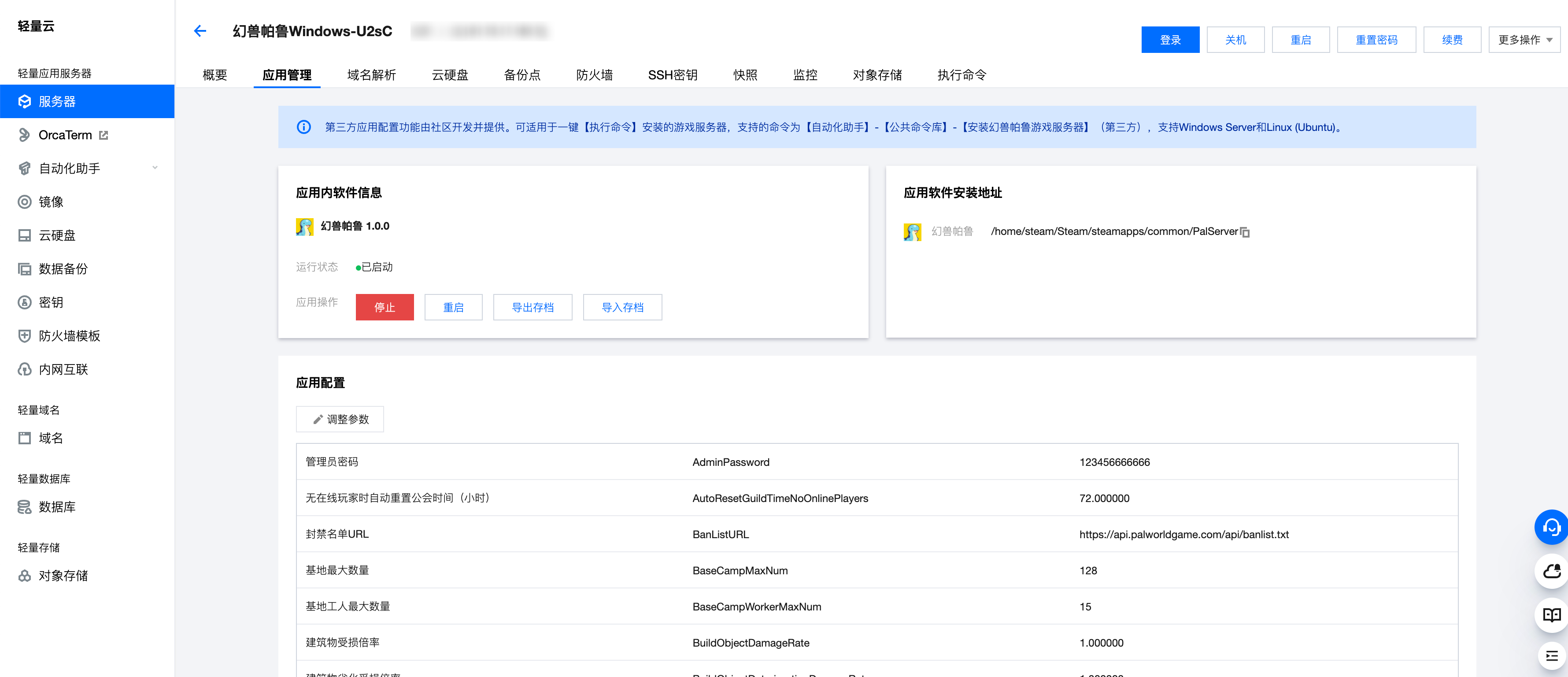
2. Нажмите кнопку [Импортировать архив] на панели конфигурации игры и загрузите или перетащите ранее сохраненный сжатый файл игрового архива во всплывающее окно «Импортировать архив». Нажмите [Подтвердить], чтобы начать импорт архива. на игровой сервер.
⚠️Примечание. Windows экспортирует файл резервной копии в формате zip, а в Linux — tar.gz. При загрузке необходимо подтвердить правильность формата файла.
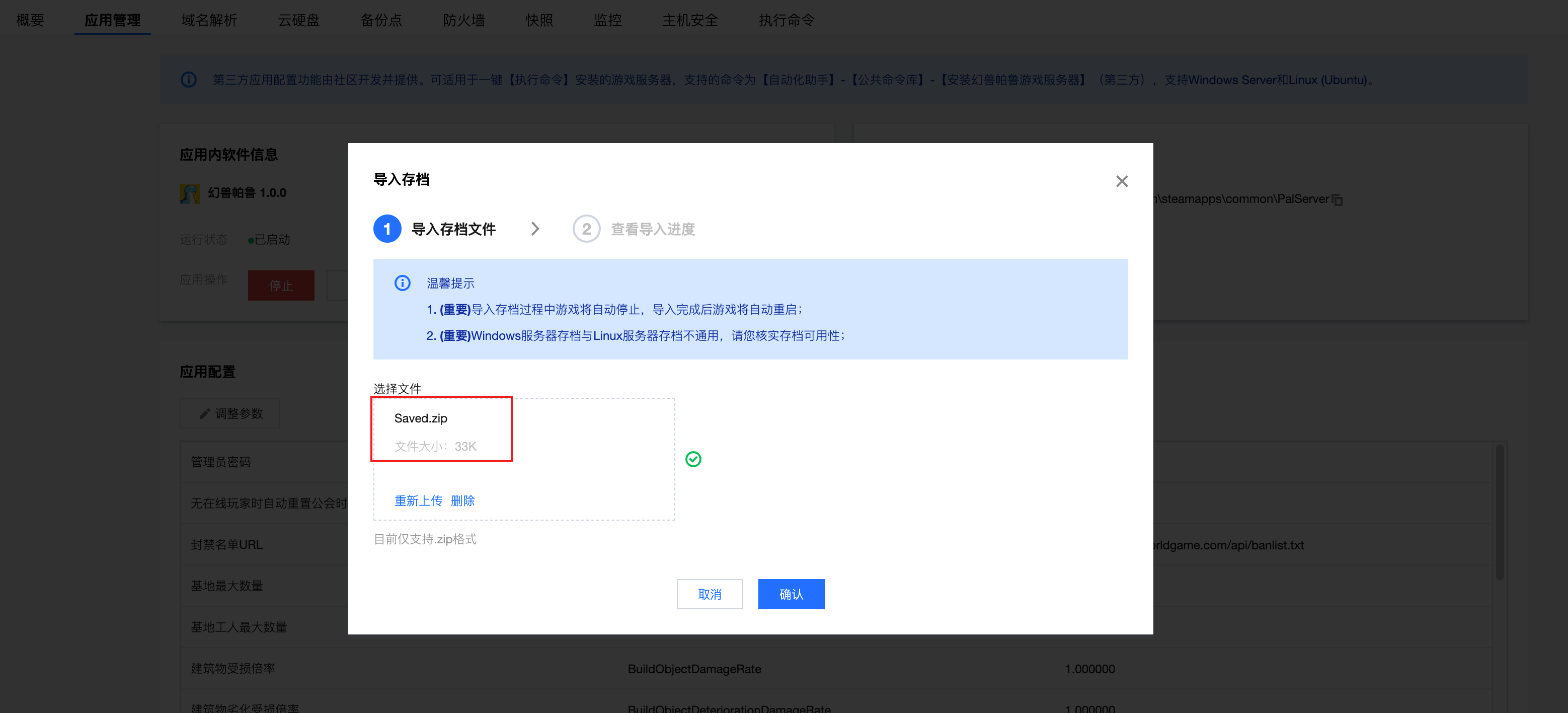
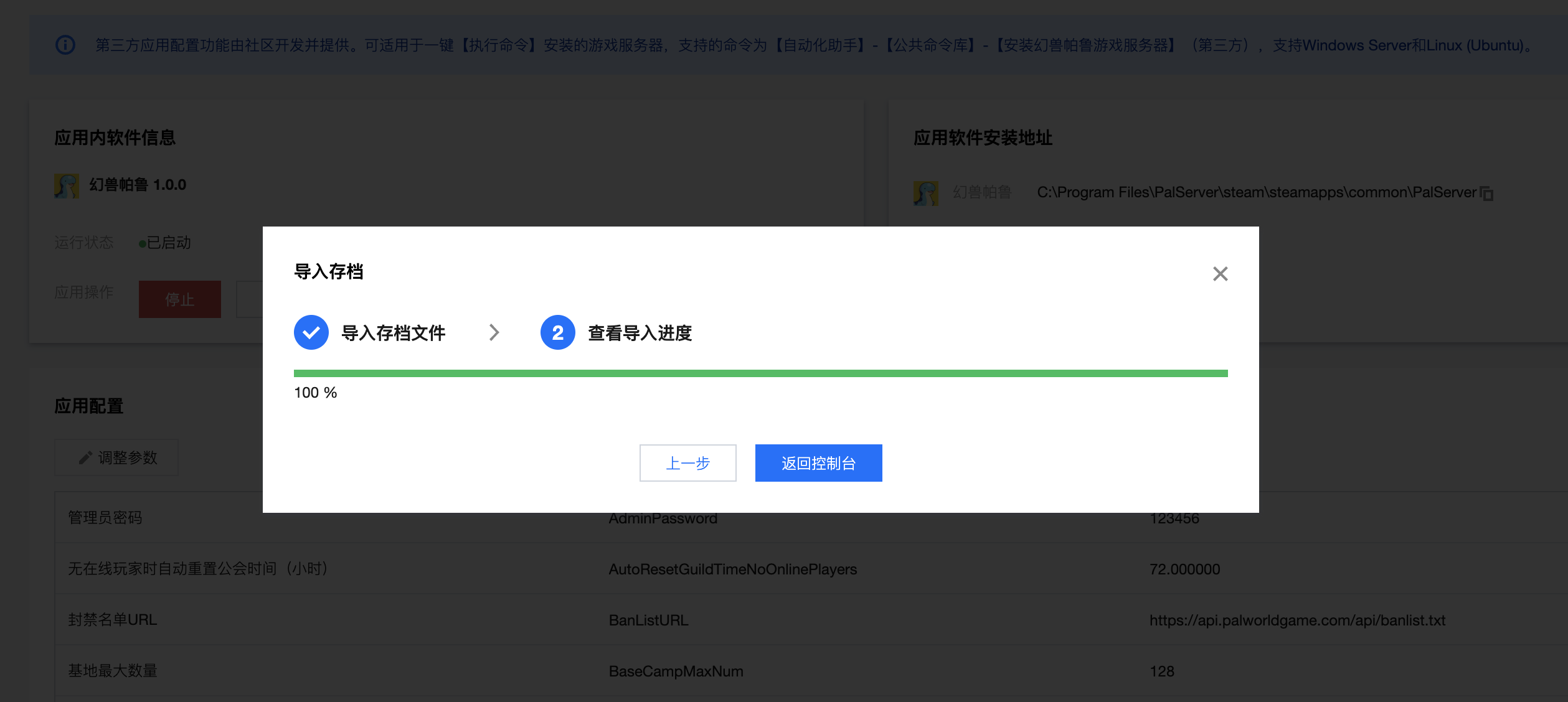
На этом этапе вы успешно импортировали ранее сохраненную резервную копию игры. Теперь войдите в игру и продолжайте играть~.
Резервное копирование сохранений игр вручную
Windows сервер Резервная копия сохранений игры
Войдите на сервер Windows
1、АвторизоватьсяЛегкая консоль приложений Tencent Cloud,Получите ваш пароль для сервера Авторизоваться. Если вы забыли свой пароль,Вы можете сделать это в консолисбросить пароль:
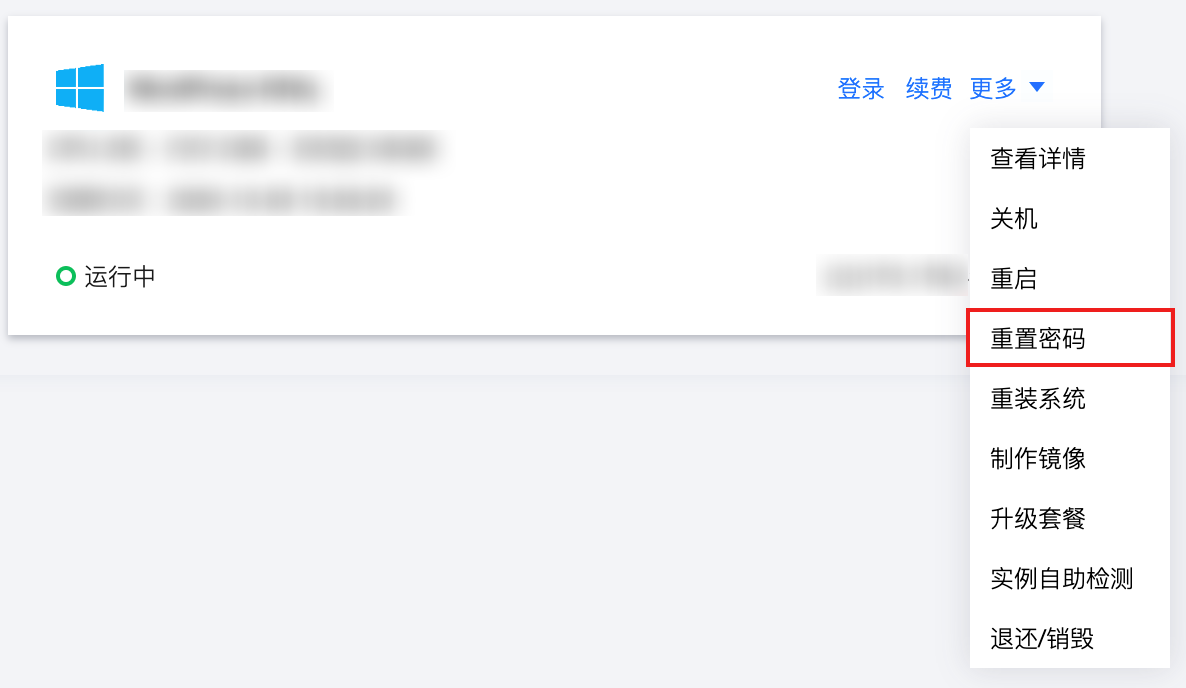
2. Выберите экземпляр сервера, нажмите кнопку [Вход] и введите пароль для входа на странице входа.
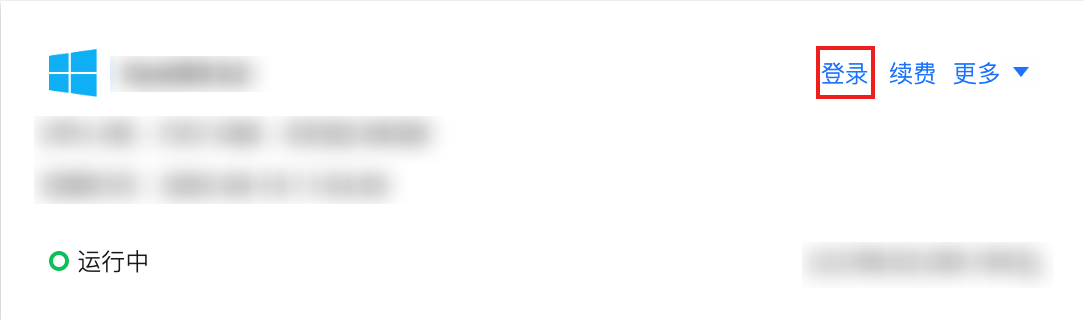
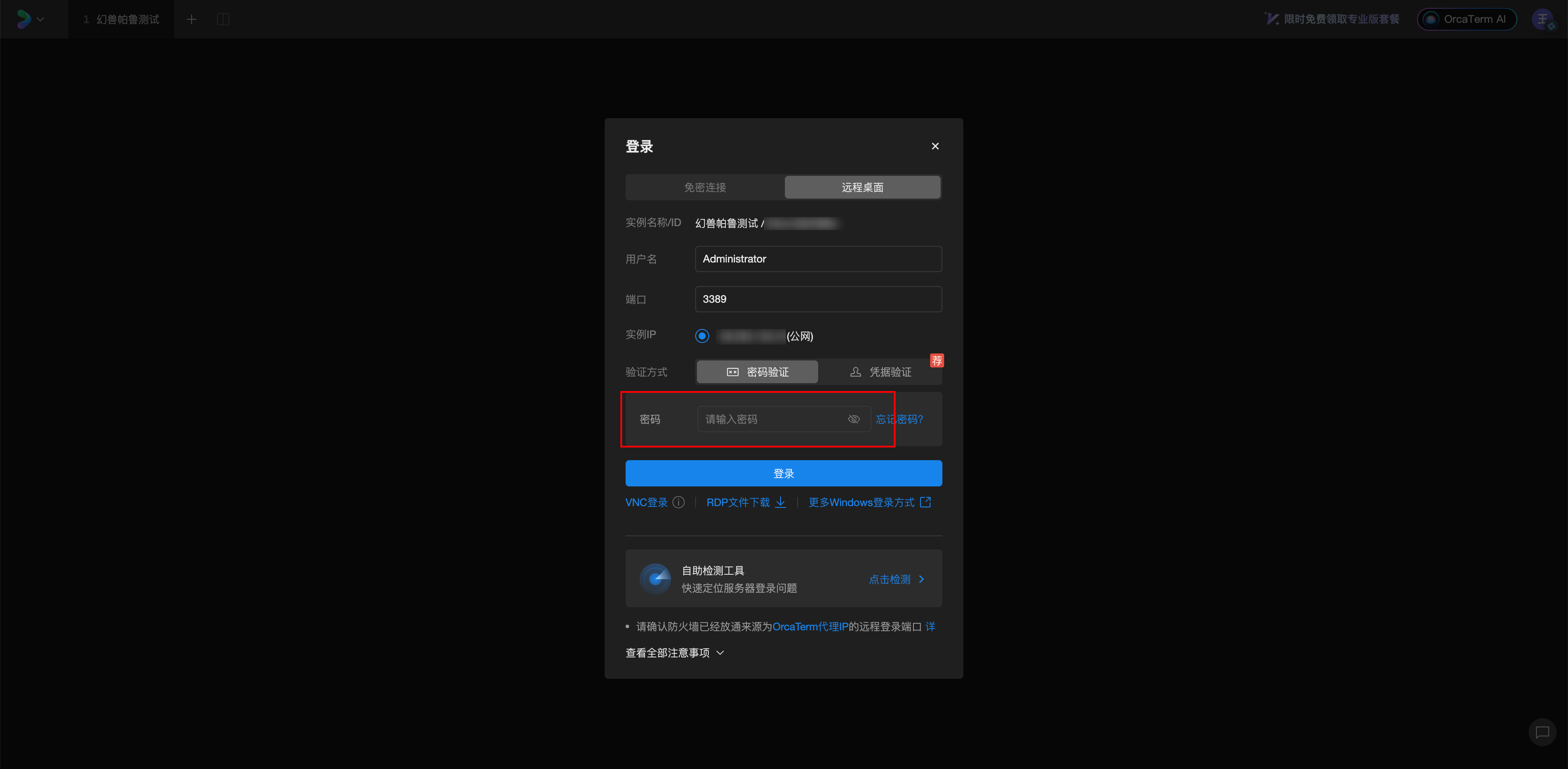
Подробности операции см.:Авторизоваться Windows Пример
Архив резервного копирования вручную
1. (Необязательно) Завершите игровой процесс: рекомендуется завершить игровой процесс перед резервным копированием вручную, чтобы обеспечить целостность и доступность резервной копии игры. Диспетчер задач можно открыть через меню «Пуск» или выполнив команду «Диспетчер задач» в поле поиска.
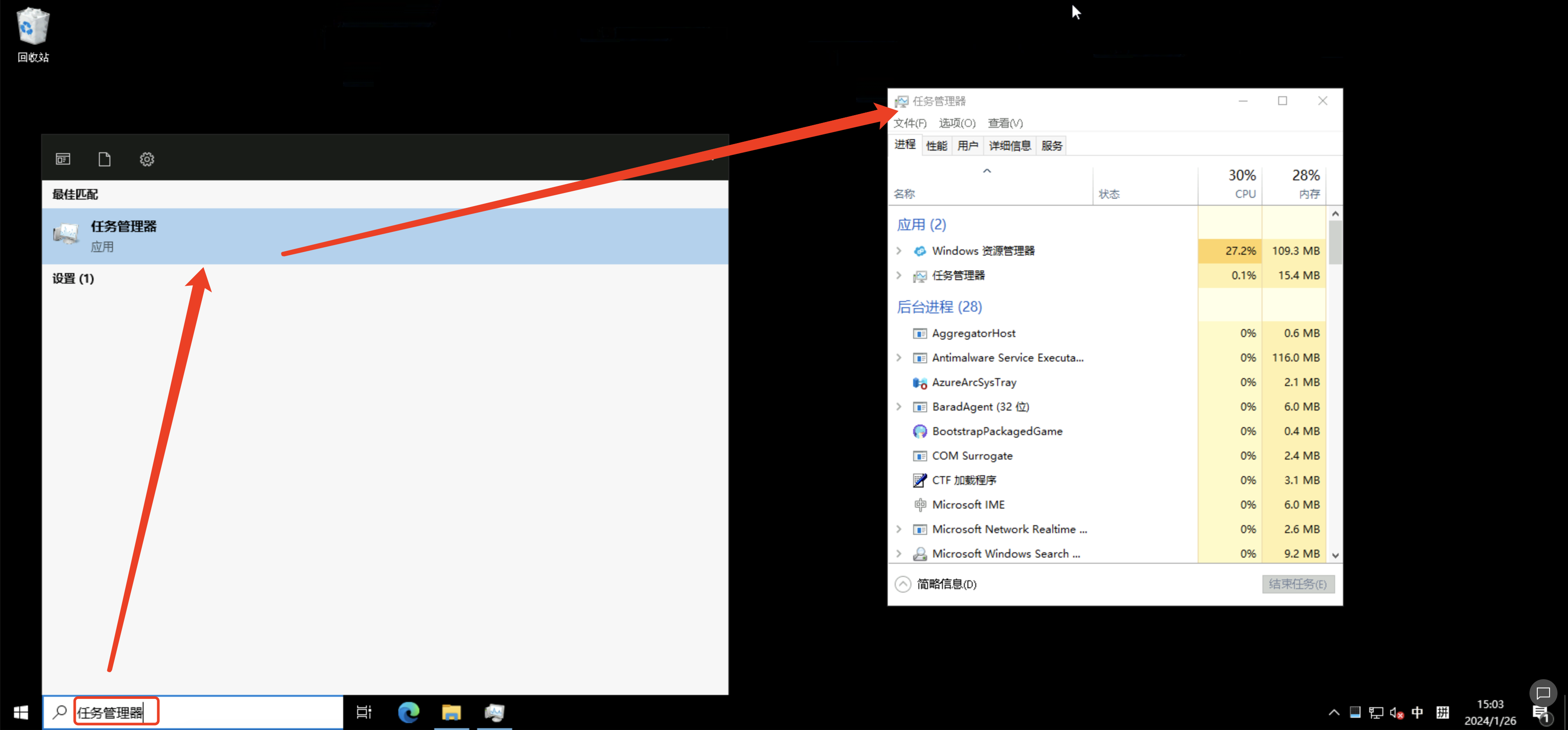
Найдите процесс с именем «Pal» в диспетчере задач, выберите его, щелкните его правой кнопкой мыши и нажмите «Завершить задачу».
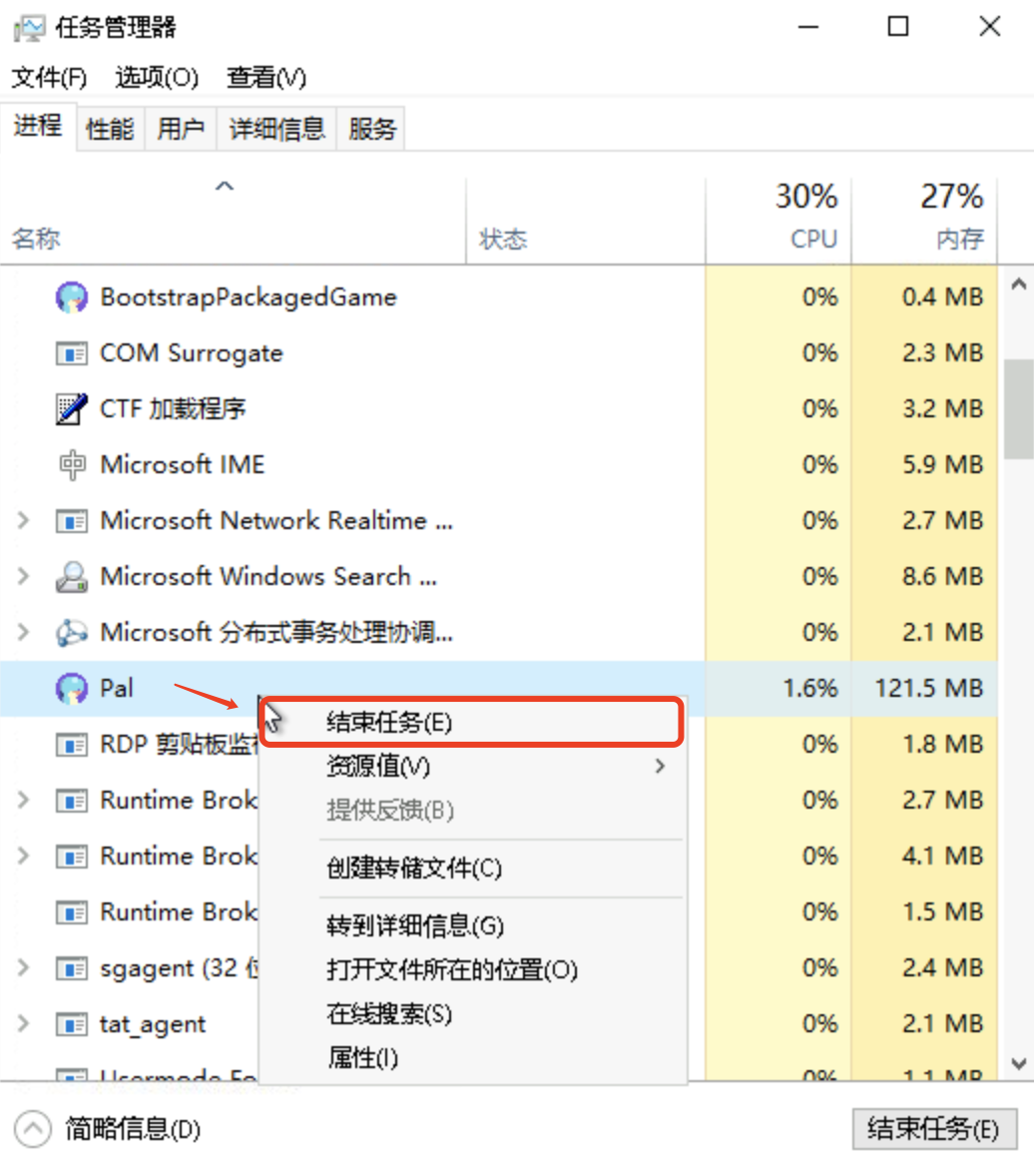
⚠️Примечание. Если в диспетчере задач, который вы открываете, отображается сообщение: Ни одно приложение не запущено, нажмите [Подробнее] в левом нижнем углу всплывающего окна.
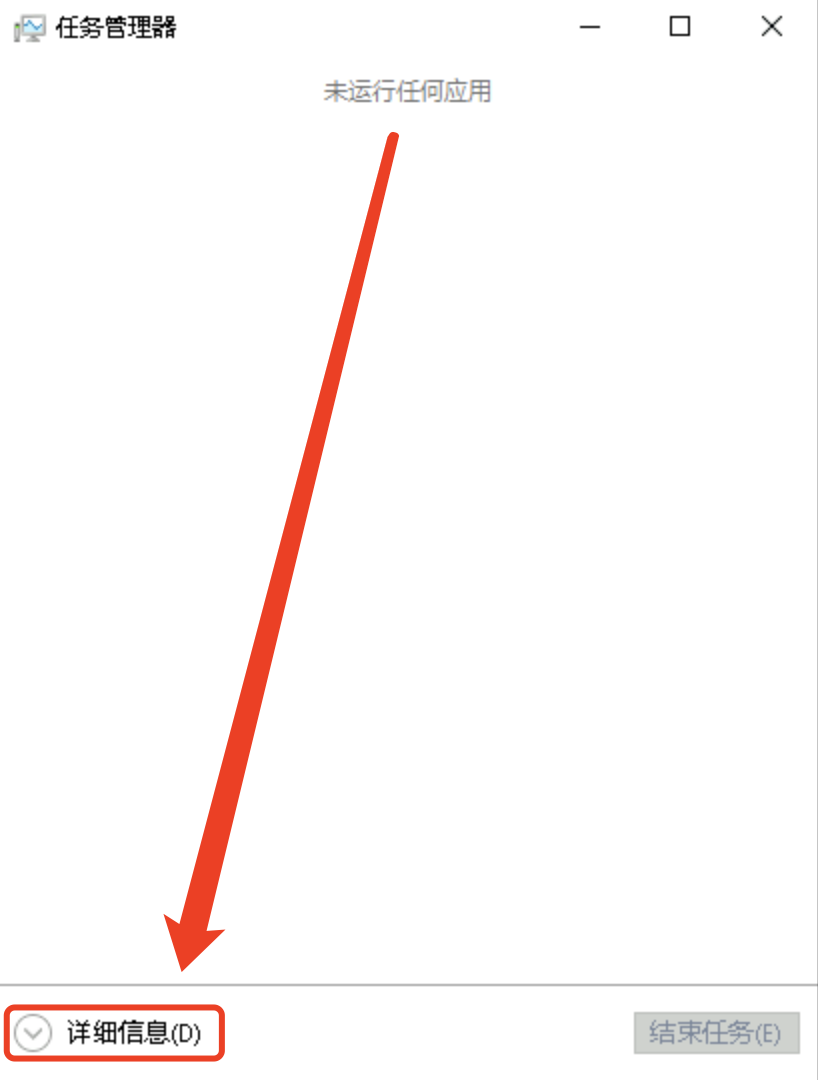
2、Начать резервное копирование:Нажмите на панели задач“папка”,Войдите в проводник Windows.

2. Скопируйте и вставьте следующий путь непосредственно в проводник и нажмите клавишу Enter, чтобы напрямую войти в файл Phantom Beast Pallu:
C:\Program Files\PalServer\steam\steamapps\common\PalServer\Pal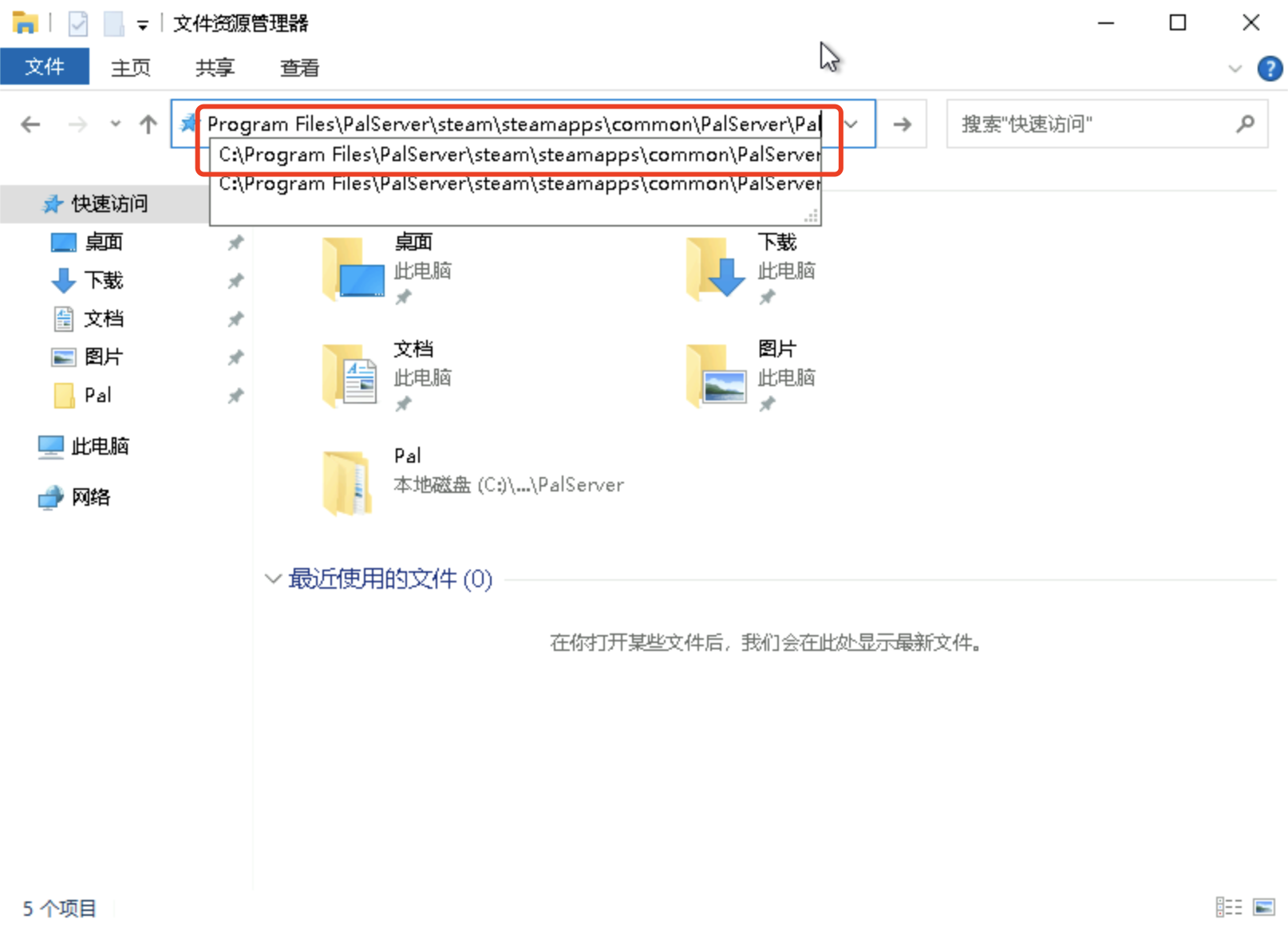
если у тебя нетиспользовать[Открытие сервера через 3 минуты] Призрачный зверь Палусервер Руководство по развертыванию няни в один клик (постоянно обновляется)в Windows Для развертывания в один клик вам необходимо выполнить поиск PalServer в проводнике (как показано на рисунке).
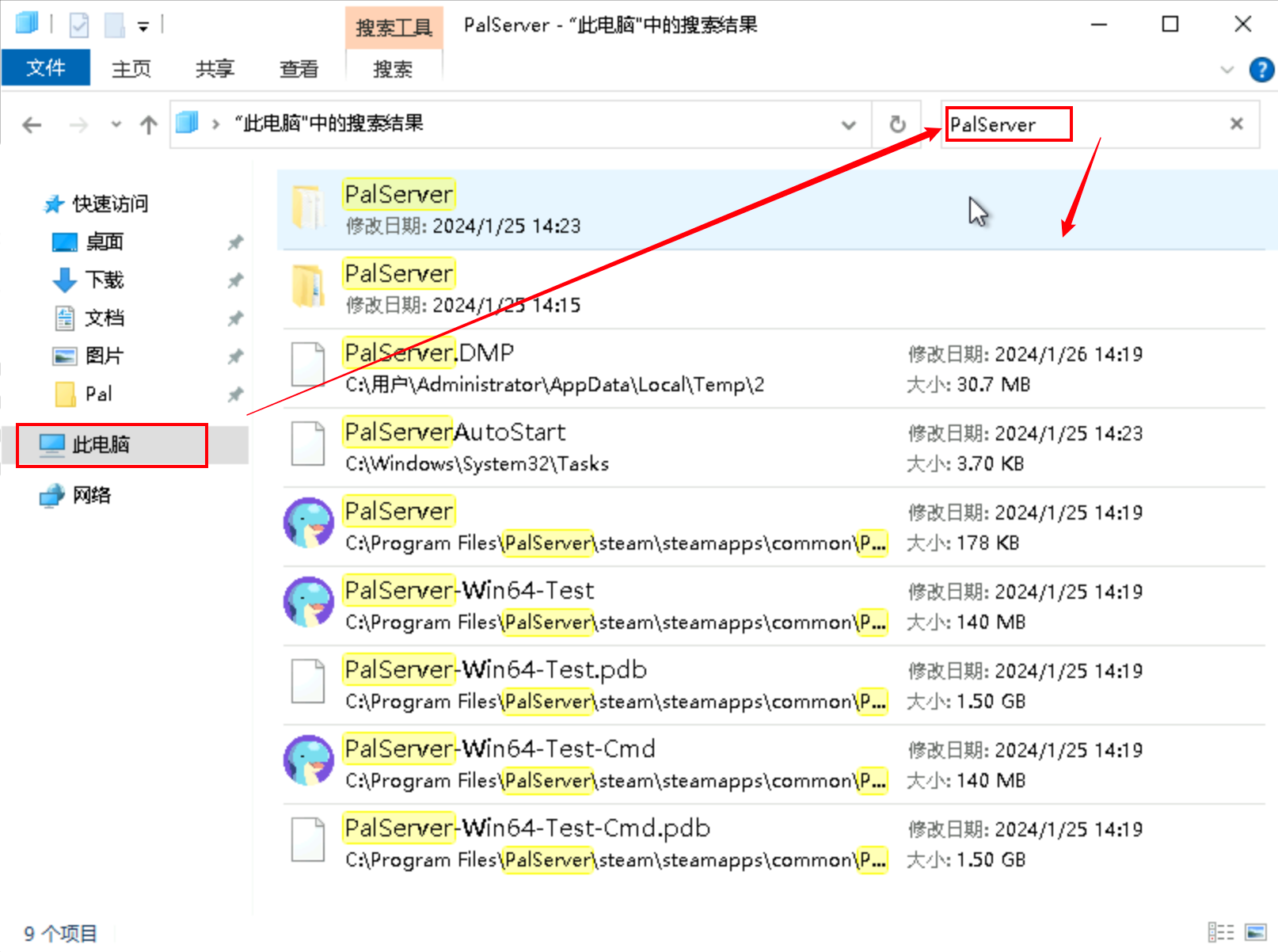
Дважды щелкните мышью, чтобы войти в папку PalServer, а затем дважды щелкните, чтобы войти в папку Pal.
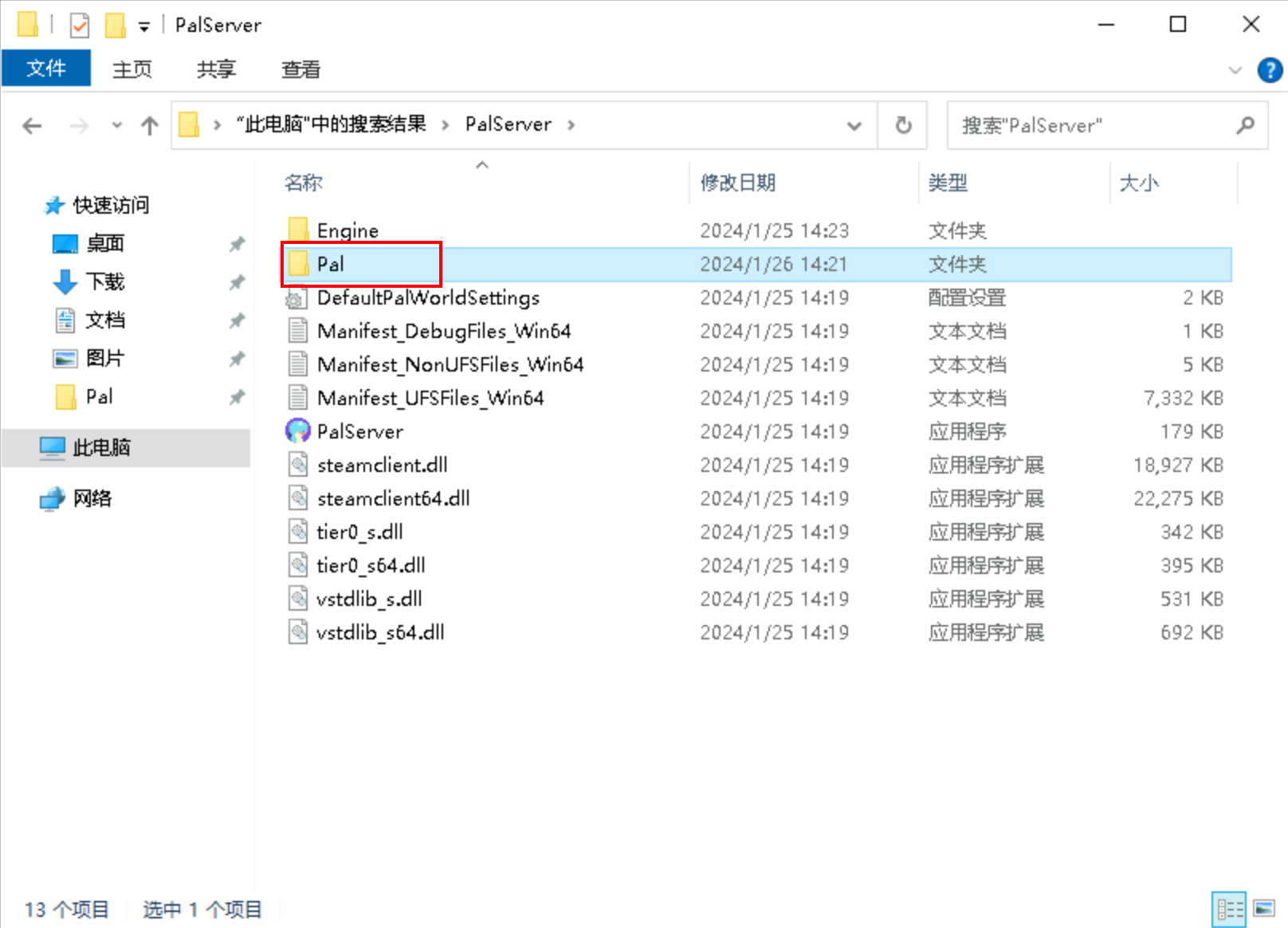
3. Найдите папку с именем «Сохранено».,Выберите и щелкните правой кнопкой мыши,Нажмите на【7-Zip】-->【добавить в“Saved.zip”】,Создать резервную копию сохранения текущей игры.,и Волясозданныйсжатие Измените имя файла на:【Saved-Время резервного копирования】。
Сохранено - время резервного копирования, например, текущее время 15:13 26 января 2024 года, тогда имя файла резервной копии может быть: Saved_202401261513
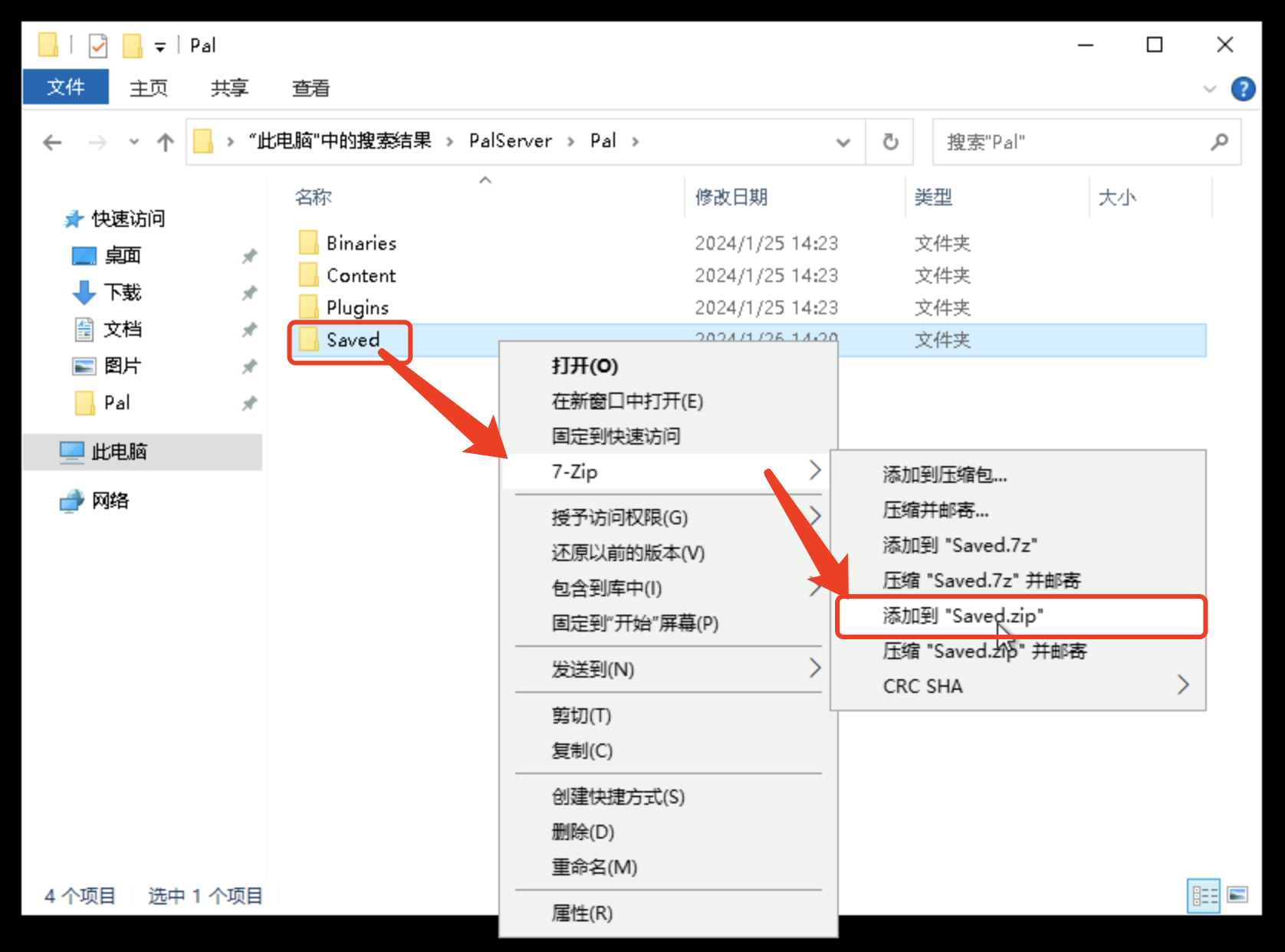
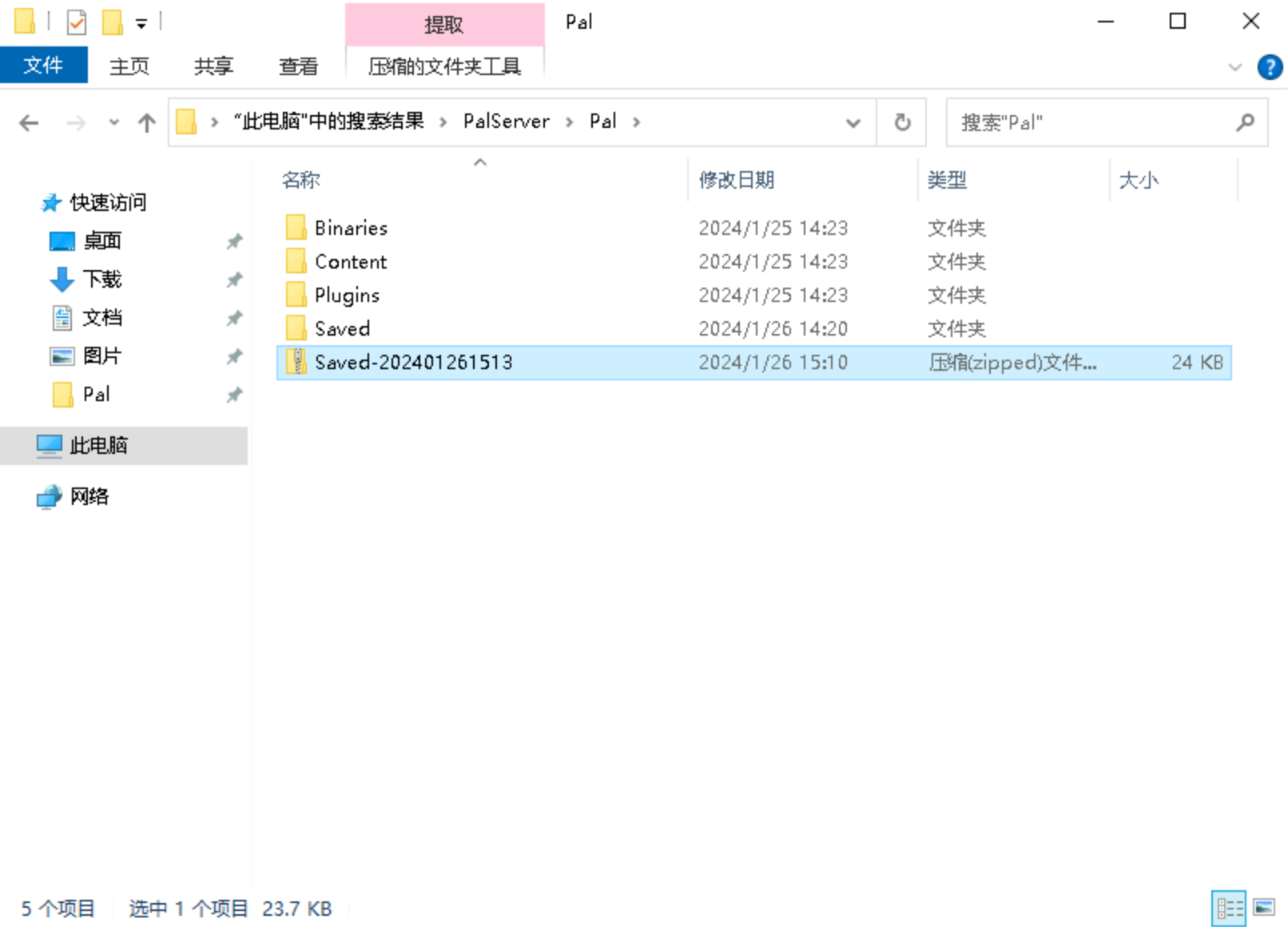
4. Вернитесь на рабочий стол Windows, создайте новую папку с именем PalBackup и перетащите вновь созданный файл резервной копии непосредственно в папку PalBackup.
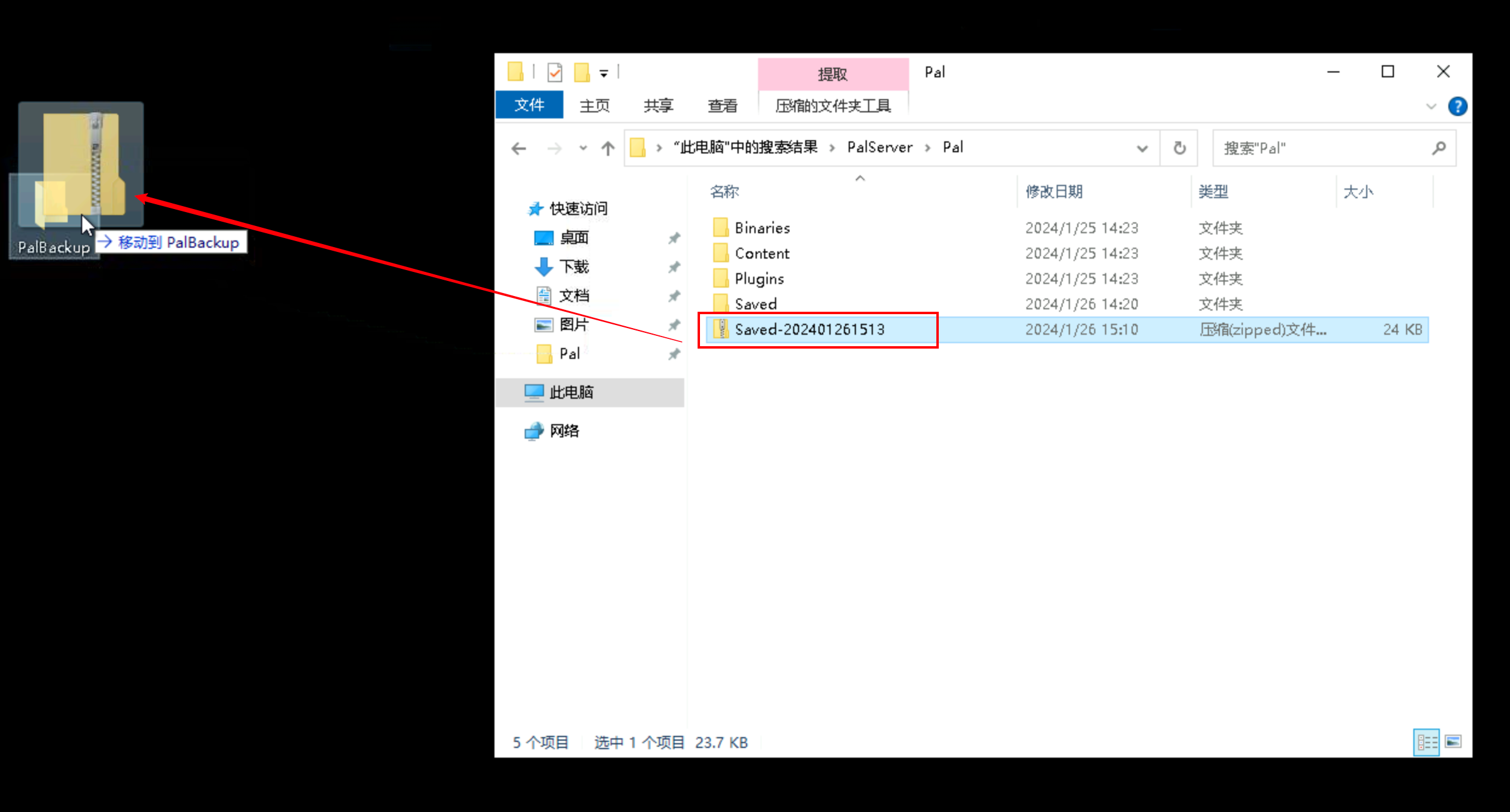
5. Войдите в PowerShell и выполните следующую команду, чтобы перезапустить игру.
Нажмите кнопку «Пуск» Windows и введите «PowerShell» в поле поиска. Вы должны увидеть результаты поиска по запросу «Windows PowerShell» или «PowerShell». Нажатие на результат откроет PowerShell.
Start-ScheduledTask -TaskName "PalServerAutoStart"Вручную восстановить архив
1、АвторизоватьсяWindowsсервер、Завершить игровой процесс,Все подробно описано в предыдущей статье.
2. Нажмите «Папка» на панели задач, чтобы войти в проводник Windows.
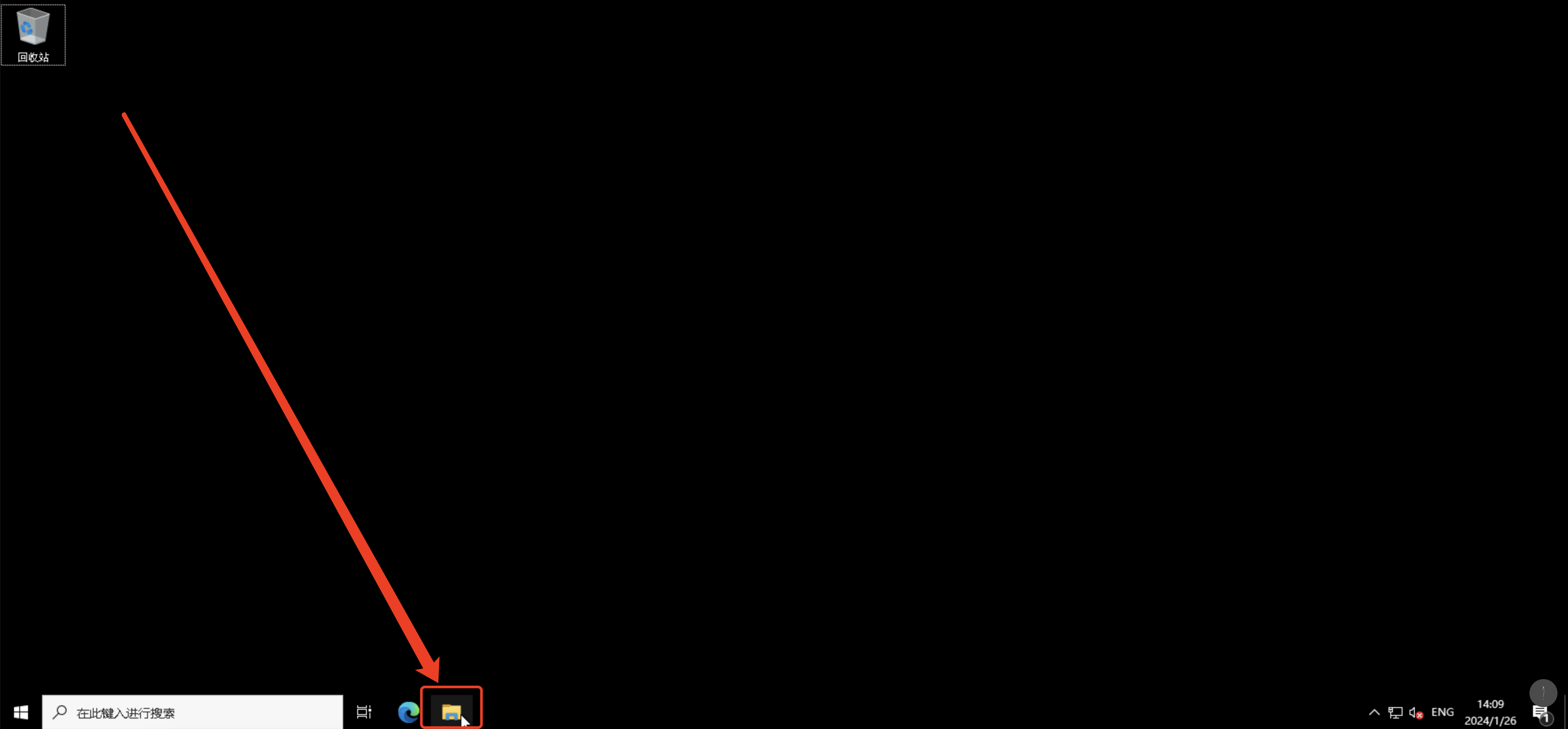
3. Скопируйте и вставьте следующий путь непосредственно в проводник и нажмите клавишу Enter, чтобы напрямую войти в файл Phantom Beast Pallu:
C:\Program Files\PalServer\steam\steamapps\common\PalServer\Pal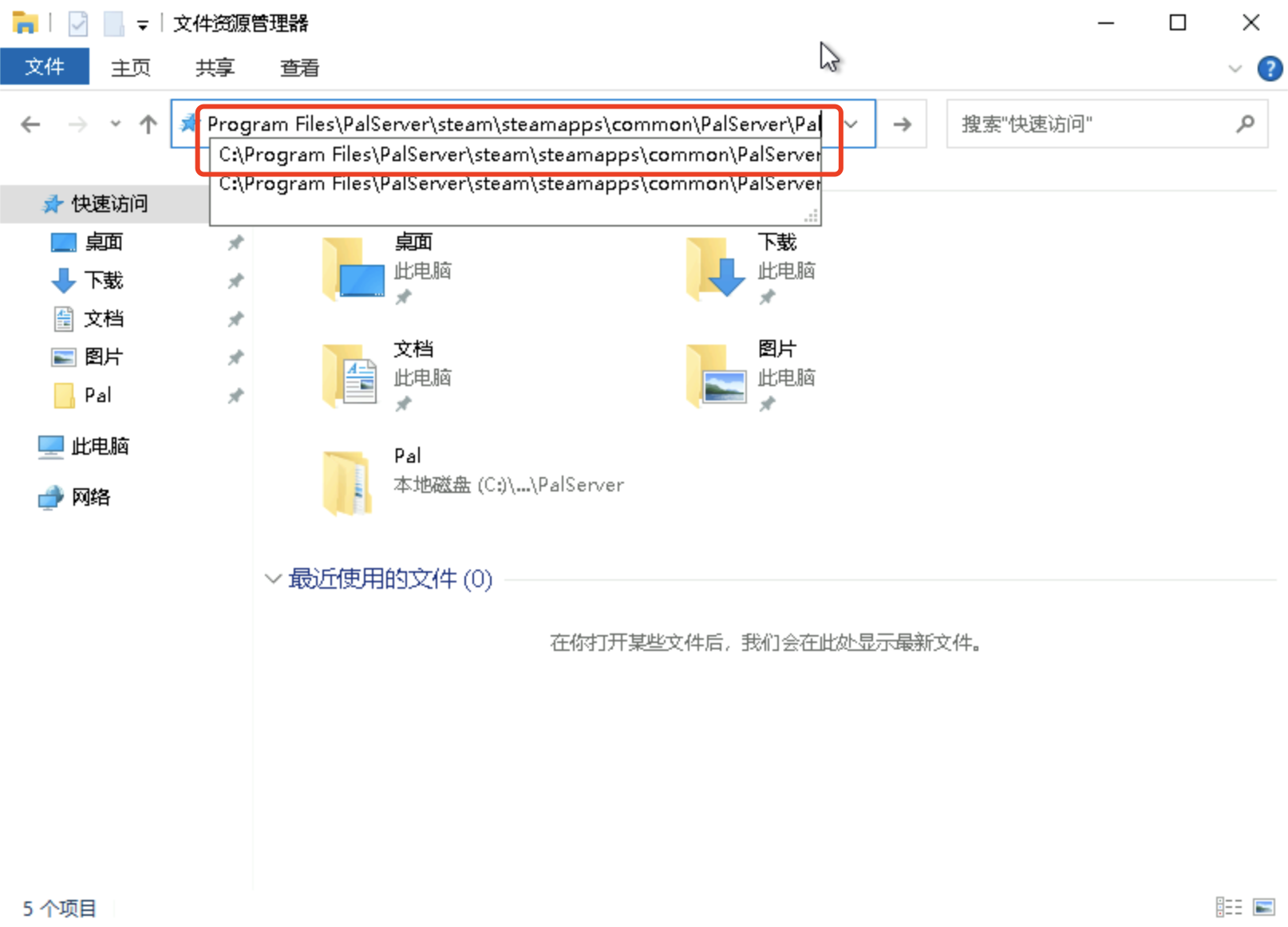
Если у вас нет метода развертывания в один клик, описанного в этом руководстве, вам нужно выполнить поиск PalServer в проводнике (как показано на рисунке).
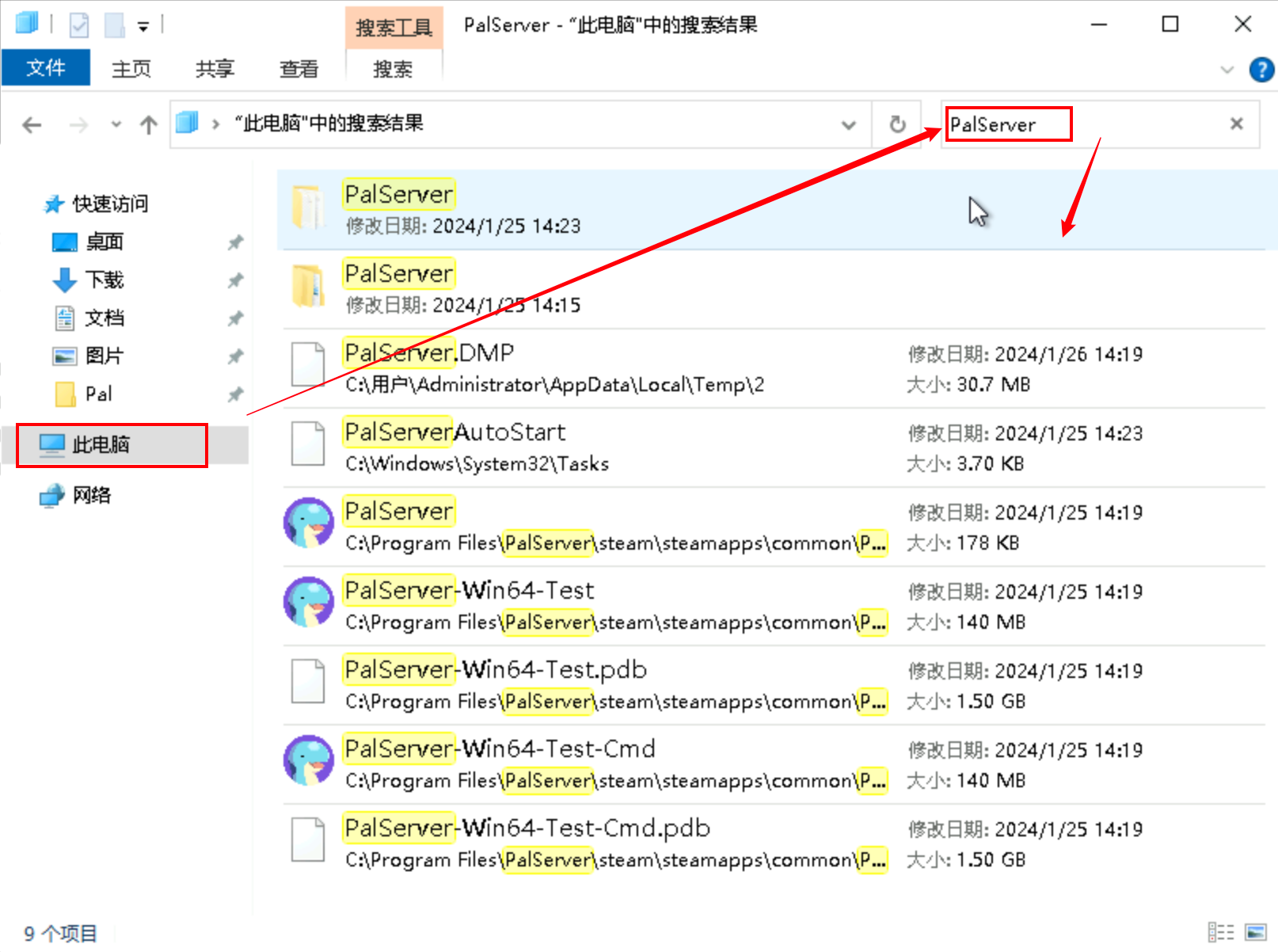
Дважды щелкните мышью, чтобы войти в папку PalServer, а затем дважды щелкните, чтобы войти в папку Pal.
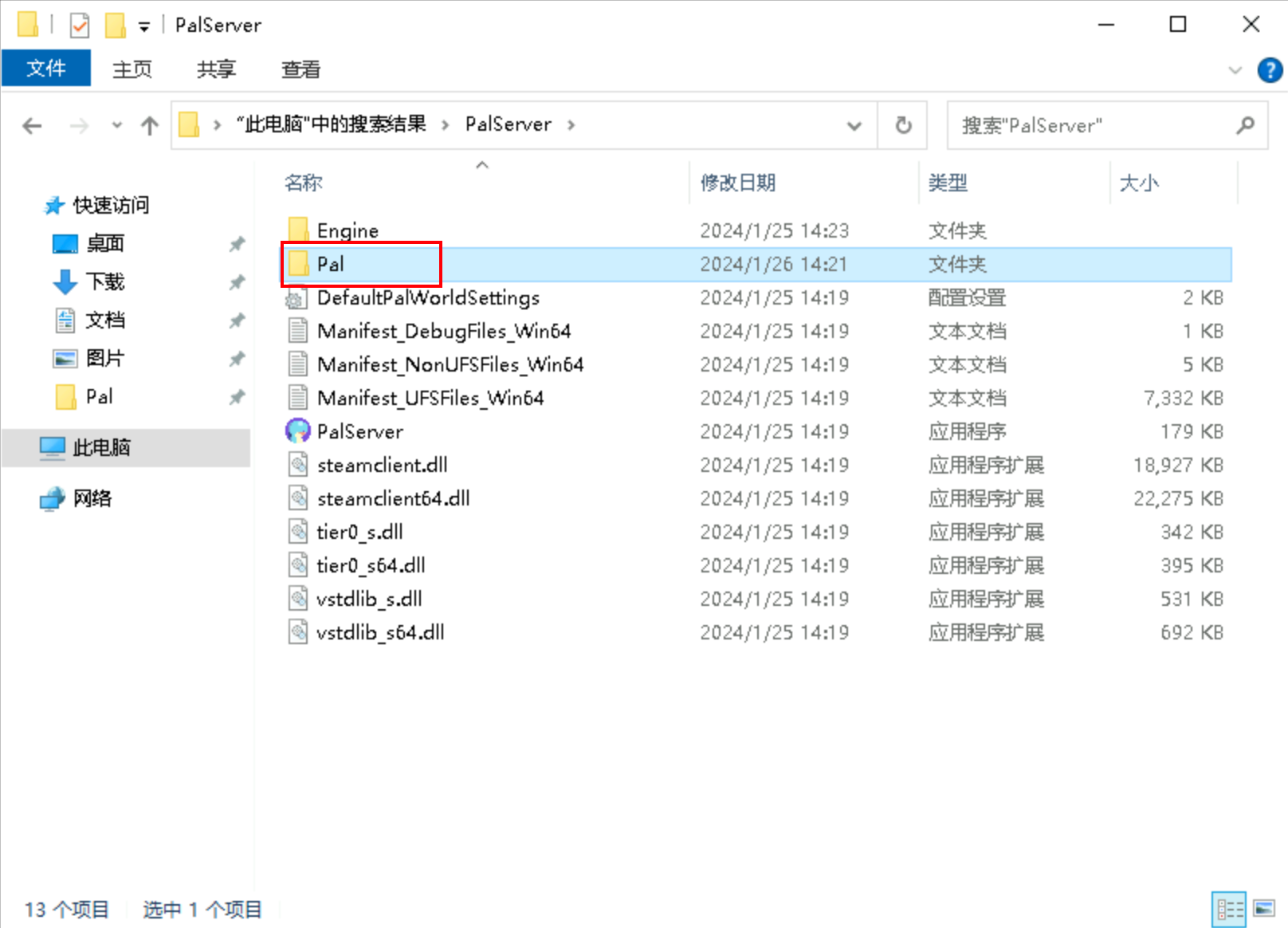
3、В то же время откройте резервную копию файла сохранения игры.папкаPalBackup。
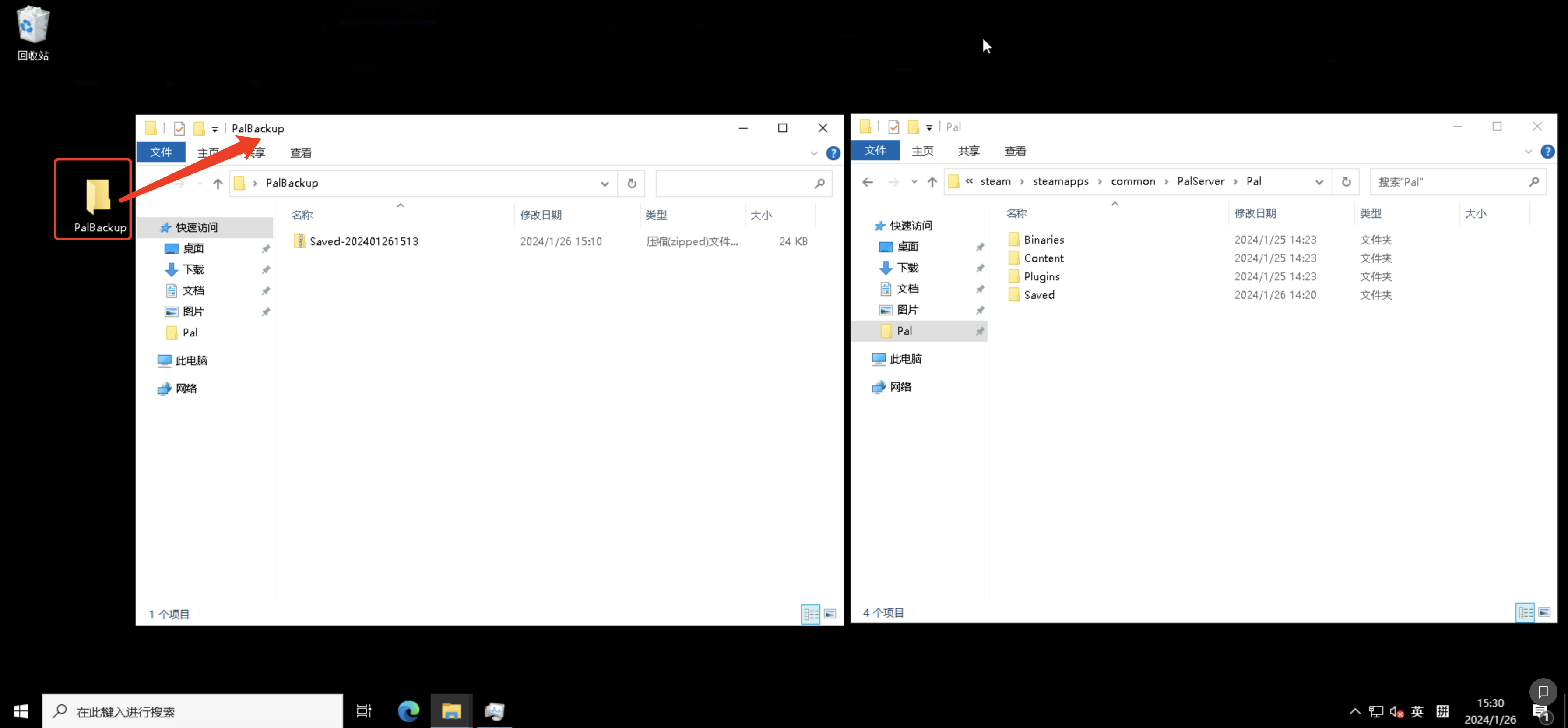
4. Во избежание потери оригинального архива из-за повреждения резервной копии игрового архива рекомендуется сначала переименовать папку Saved в Saved-Old.
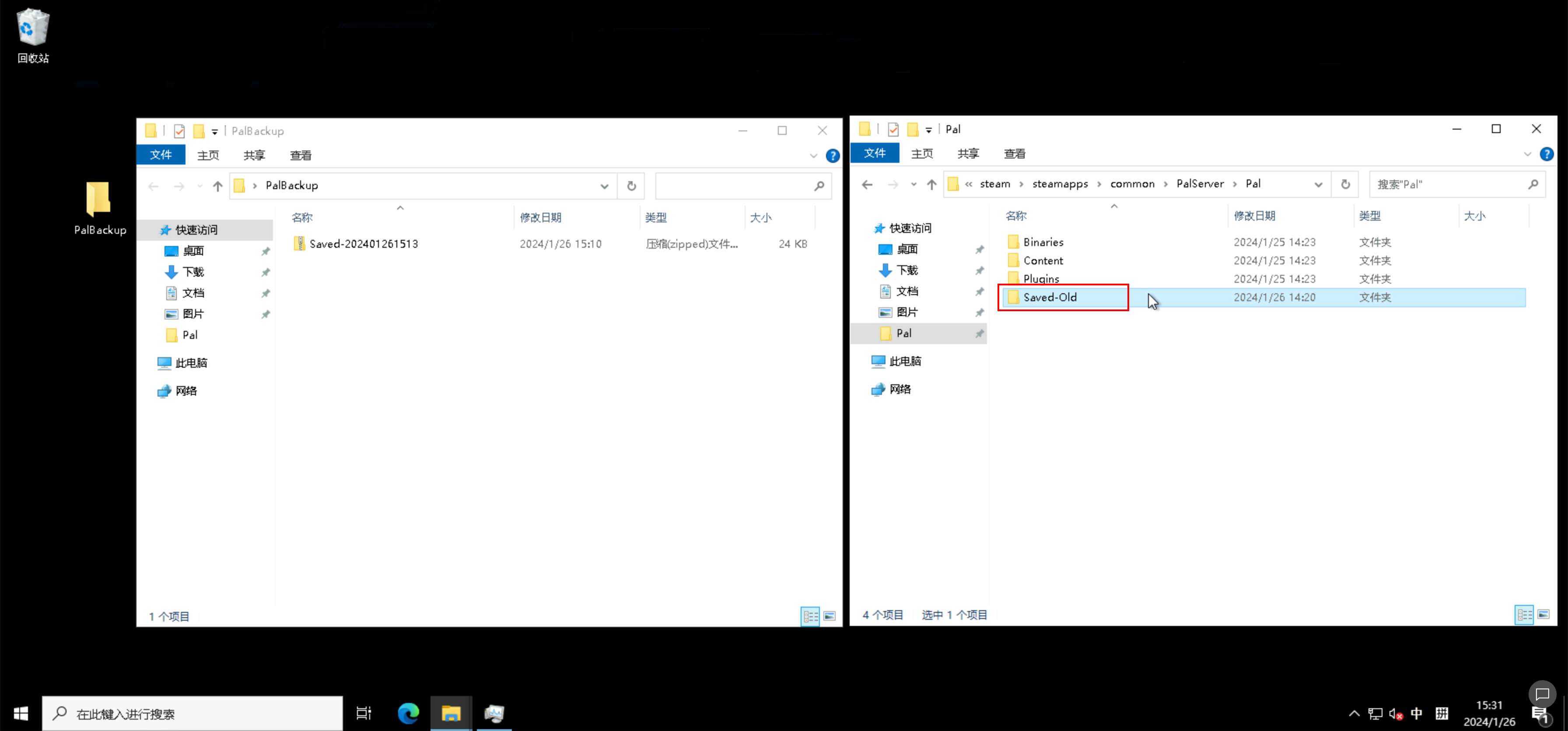
5. Дважды щелкните, чтобы открыть сжатый файл резервной копии, который вы хотите восстановить, и перетащите папку «Сохранить» в папку Pal, а затем перетащите папку «Сохранить-старый» в папку PalBackup.
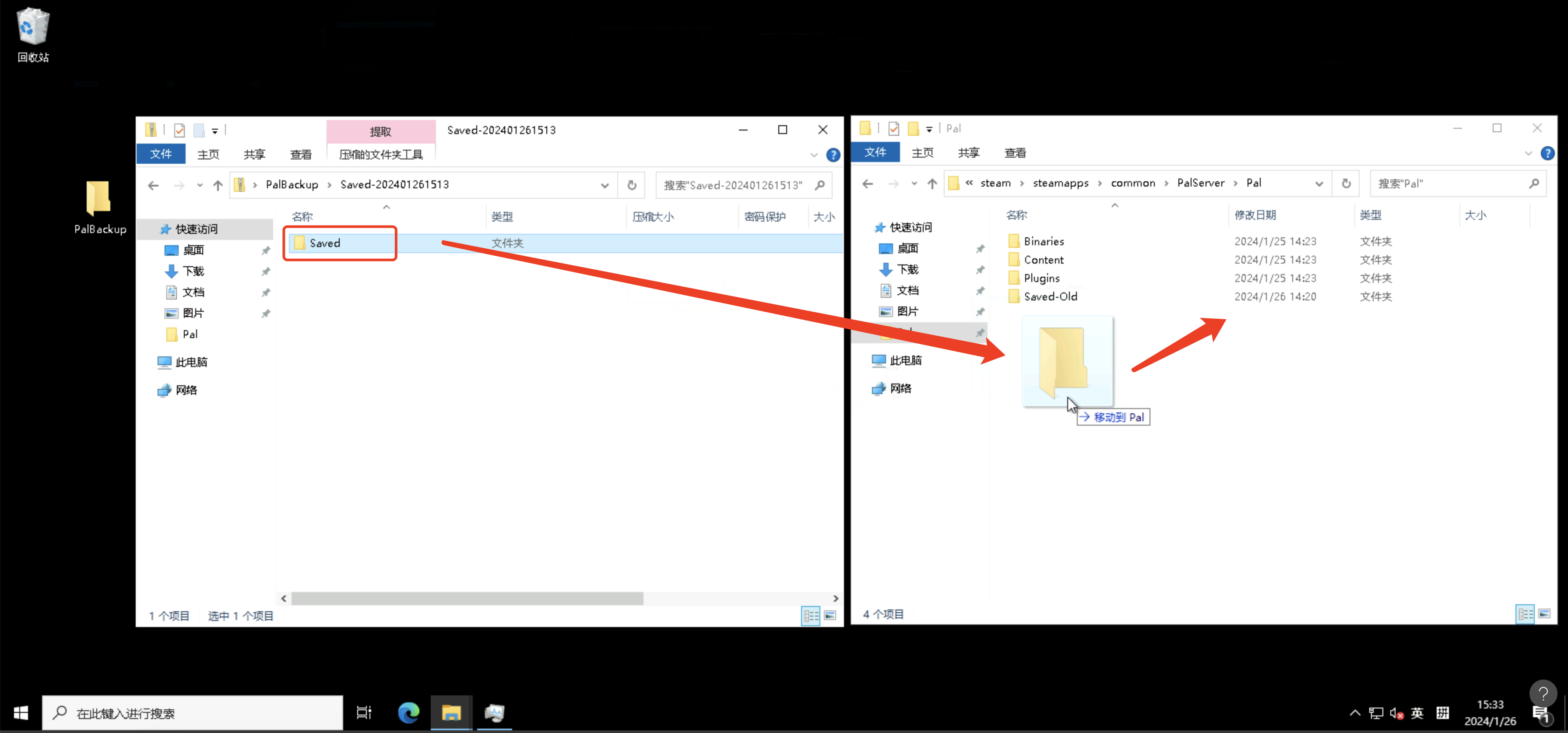
6. Войдите в PowerShell и выполните следующую команду, чтобы перезапустить игру.
Нажмите кнопку «Пуск» Windows и введите «PowerShell» в поле поиска. Вы должны увидеть результаты поиска по запросу «Windows PowerShell» или «PowerShell». Нажатие на результат откроет PowerShell.
Start-ScheduledTask -TaskName "PalServerAutoStart"На этом этапе вы завершили ручное восстановление резервных копий игр.
Резервное копирование игровых архивов Linux-сервера в один клик
если у тебя нетиспользовать[Открытие сервера через 3 минуты] Призрачный зверь Палусервер Руководство по развертыванию няни в один клик (постоянно обновляется)в Linux Сервер Метод развертывания в один клик. В настоящее время нельзя использовать запланированное резервное копирование одним щелчком мыши.
Войдите на сервер Linux
1、АвторизоватьсяЛегкая консоль приложений Tencent Cloud。выбраносервер Пример,Нажмите кнопку Авторизоваться.,рекомендоватьиспользовать Без пароля Авторизоваться,Для авторизации вам не нужен пароль.
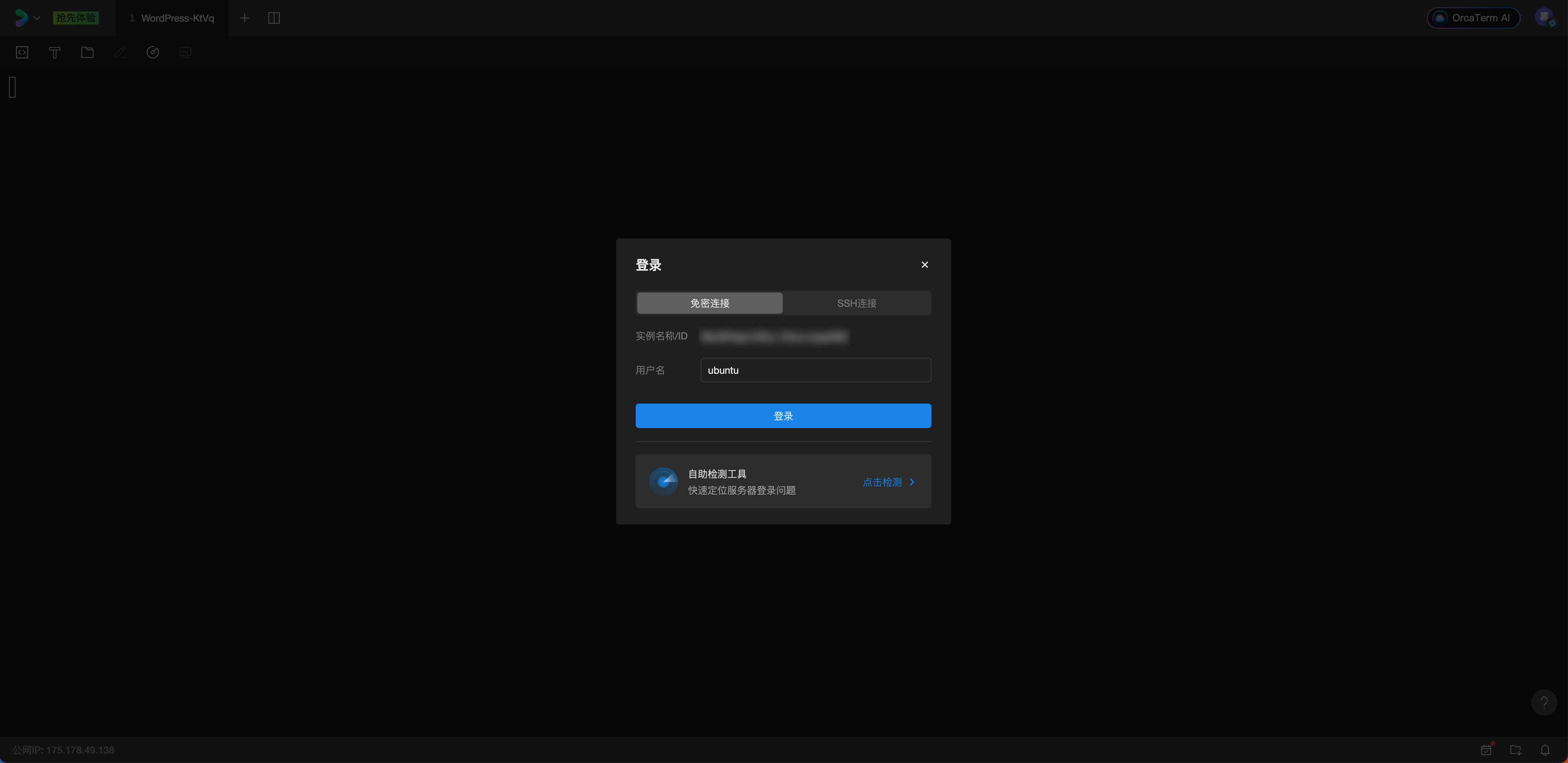
Более Авторизоваться Пожалуйста, обратитесь к методу:Авторизоваться Linux Пример
Однострочная команда для резервного копирования архива
в успехе Войдите на сервер После Linux вы можете скопировать и запустить следующую команду для завершения Призрачного зверь Архив игры Палу.
1. Сначала выполните следующую команду, чтобы переключиться на пользователя root.
sudo su
2. Выполните следующую команду, чтобы завершить резервное копирование архива:
Каталог сохранения игры: /home/steam/Steam/steamapps/common/PalServer/Pal/Сохранено Каталог резервной копии архива: /home/steam/palbackup Сжатый файл резервной копии архива будет иметь время резервного копирования в качестве имени файла. Например, если я выполню резервное копирование в 00:07:17 27 января 2024 года, имя файла резервной копии будет: 20240127_000717.tgz
wget -O - https://pal-server-1251810746.cos.accelerate.myqcloud.com/pal-server/Ubuntu/backup_game_saved.sh|shЭффект успешного резервного копирования показан ниже:
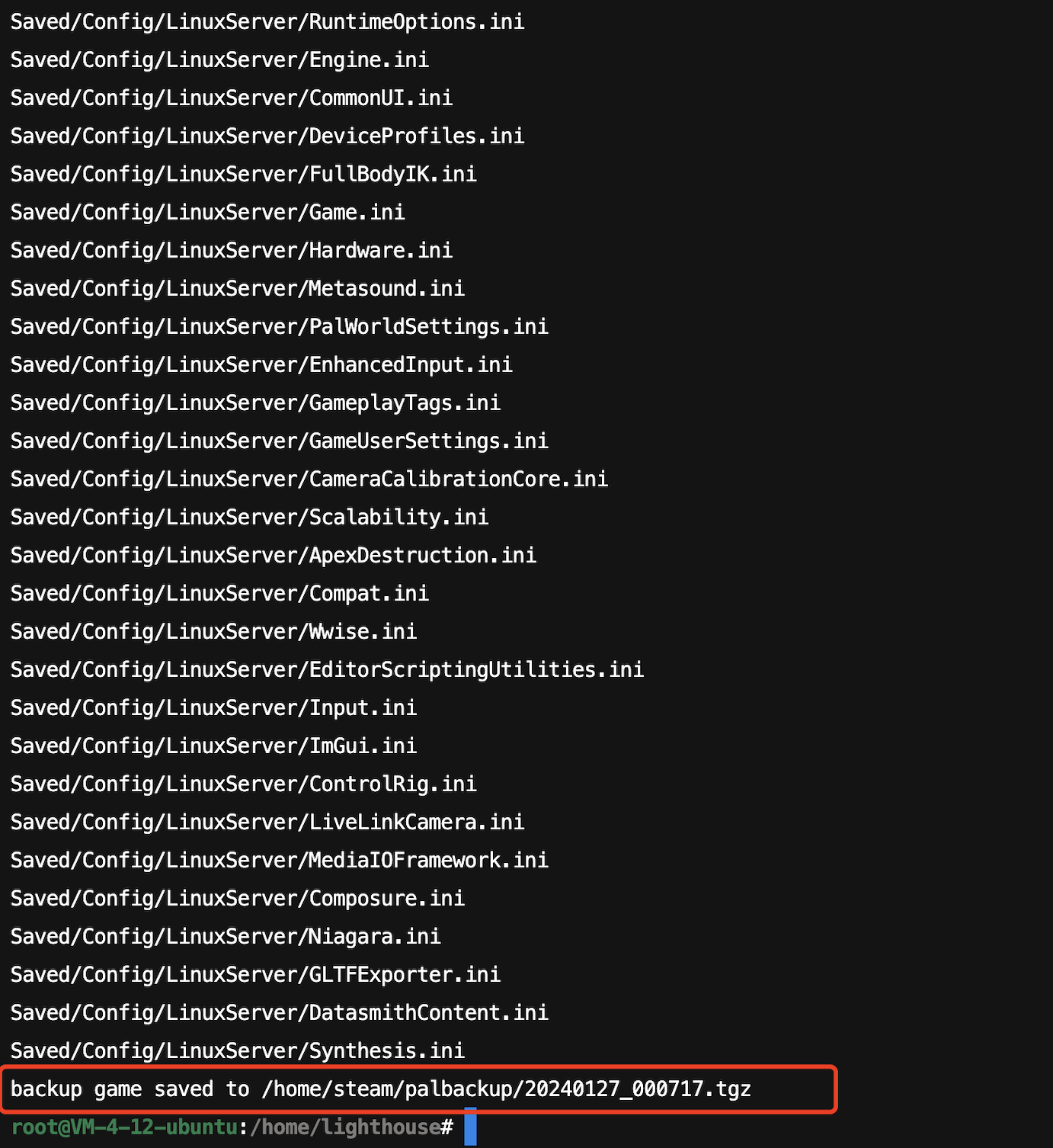
Вы можете запустить следующую команду, чтобы просмотреть резервные копии сохранений игры:
ls /home/steam/palbackup
Однострочная команда для восстановления архивов
Если вы перезапустите сервер из-за дрожания рук или файлы внезапно повредятся, то вам пригодятся ранее созданные вручную резервные копии архивов. Вы можете последовательно выполнить следующие команды после входа на сервер, чтобы завершить восстановление архива.
1. Сначала выполните следующую команду, чтобы переключиться на пользователя root.
sudo su
2. Выполните следующую команду, чтобы завершить восстановление архива.
⚠️Обратите внимание: При восстановлении архивов игровой сервис будет перезапущен и соединение клиента прервется.
bash <(curl -s https://pal-server-1251810746.cos.accelerate.myqcloud.com/pal-server/Ubuntu/restore_game_saved.sh)При запуске сценария восстановления резервной копии используется двухэтапное взаимодействие с командной строкой:
1. В соответствии с выбранным файлом для восстановления вам необходимо щелкнуть правой кнопкой мыши указанный файл резервной копии и выбрать [Копировать] или напрямую Ctrl+C, чтобы скопировать имя файла.
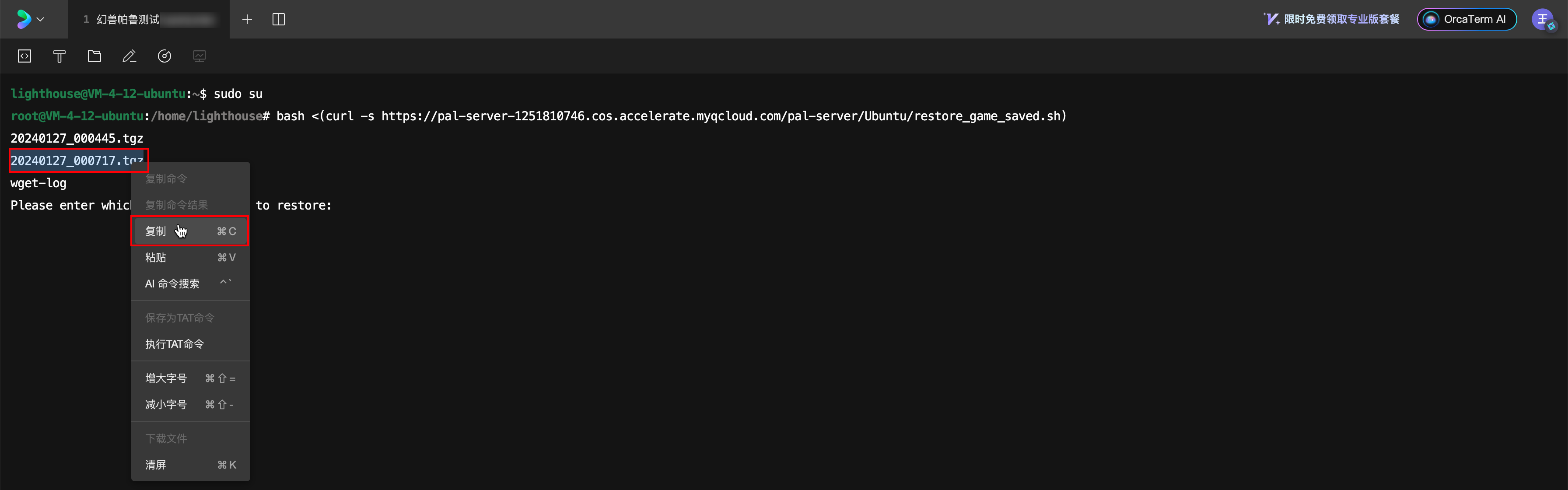
Волякопировать Вставьте имя файла непосредственно вPlease enter which backup you want to restore: ниже нажмите Enter.

2. В это время дважды будет подтверждено, нужно ли вам сохранять указанную вами резервную копию архива.,Если подтвердится,Затем введитеY,и нажмите Enter。
⚠️Примечание: восстановление резервной копии архива автоматически перезапустит игровой сервис. Рекомендуется делать это после выхода всех игроков.
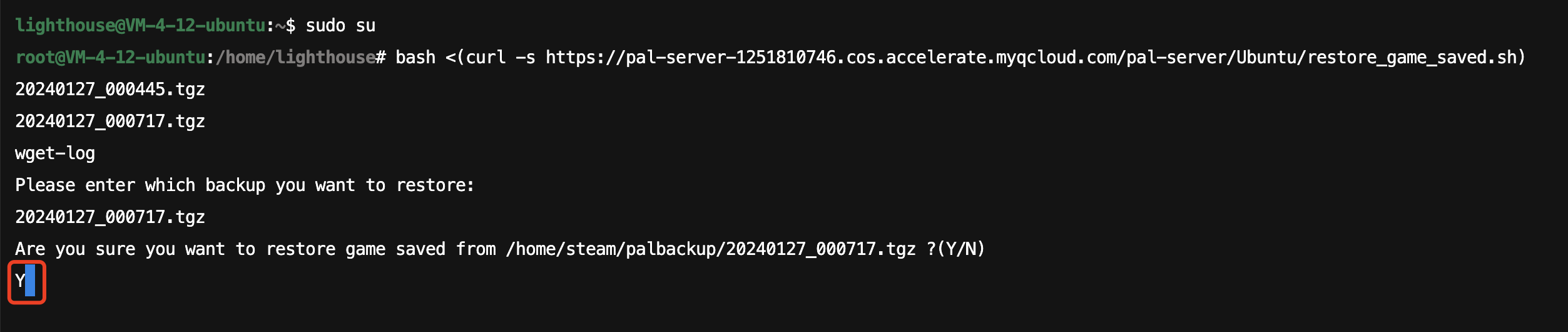
После нажатия Enter начнется восстановление. После успешного восстановления игровой сервис автоматически перезапустится. Эффект показан на рисунке ниже:
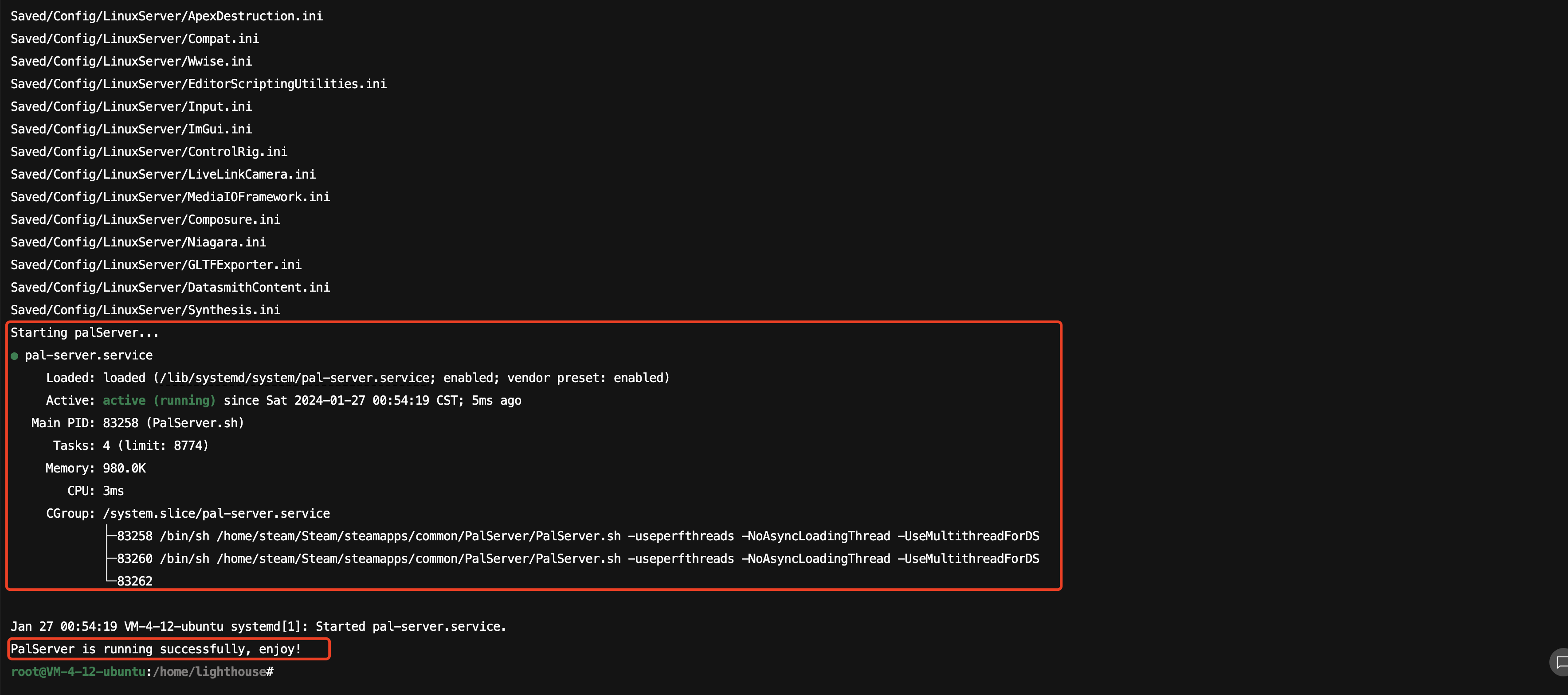
Если вы хотите отменить операцию резервного копирования архива в это время,Затем введитеN,и нажмите Enter,В настоящее время резервной копии не будет.
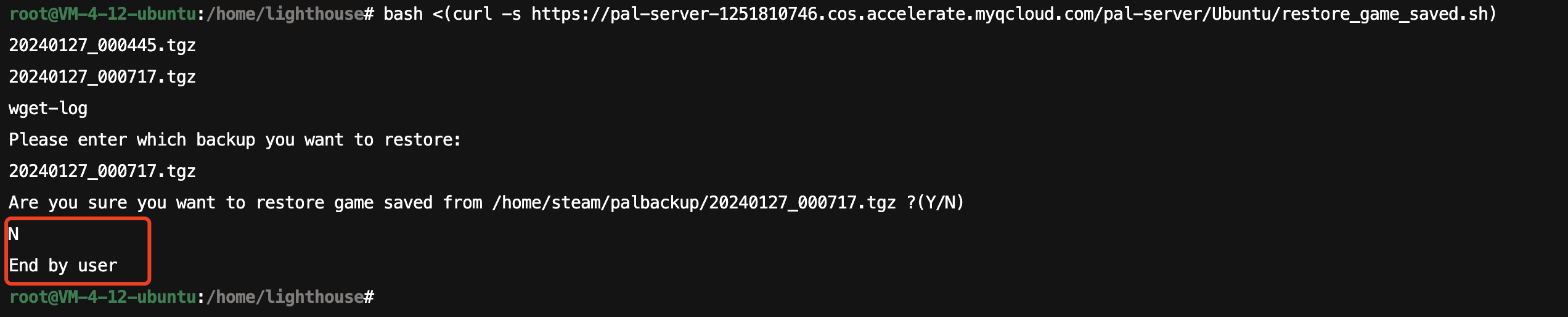
Вступайте в группу общения
Добро пожаловать в группу Вступайте в групповое общение и общайтесь онлайн с большинством "Палу" ~
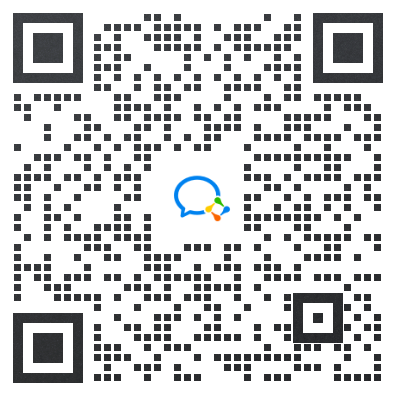

Неразрушающее увеличение изображений одним щелчком мыши, чтобы сделать их более четкими артефактами искусственного интеллекта, включая руководства по установке и использованию.

Копикодер: этот инструмент отлично работает с Cursor, Bolt и V0! Предоставьте более качественные подсказки для разработки интерфейса (создание навигационного веб-сайта с использованием искусственного интеллекта).

Новый бесплатный RooCline превосходит Cline v3.1? ! Быстрее, умнее и лучше вилка Cline! (Независимое программирование AI, порог 0)

Разработав более 10 проектов с помощью Cursor, я собрал 10 примеров и 60 подсказок.

Я потратил 72 часа на изучение курсорных агентов, и вот неоспоримые факты, которыми я должен поделиться!
Идеальная интеграция Cursor и DeepSeek API

DeepSeek V3 снижает затраты на обучение больших моделей

Артефакт, увеличивающий количество очков: на основе улучшения характеристик препятствия малым целям Yolov8 (SEAM, MultiSEAM).

DeepSeek V3 раскручивался уже три дня. Сегодня я попробовал самопровозглашенную модель «ChatGPT».

Open Devin — инженер-программист искусственного интеллекта с открытым исходным кодом, который меньше программирует и больше создает.

Эксклюзивное оригинальное улучшение YOLOv8: собственная разработка SPPF | SPPF сочетается с воспринимаемой большой сверткой ядра UniRepLK, а свертка с большим ядром + без расширения улучшает восприимчивое поле

Популярное и подробное объяснение DeepSeek-V3: от его появления до преимуществ и сравнения с GPT-4o.

9 основных словесных инструкций по доработке академических работ с помощью ChatGPT, эффективных и практичных, которые стоит собрать

Вызовите deepseek в vscode для реализации программирования с помощью искусственного интеллекта.

Познакомьтесь с принципами сверточных нейронных сетей (CNN) в одной статье (суперподробно)

50,3 тыс. звезд! Immich: автономное решение для резервного копирования фотографий и видео, которое экономит деньги и избавляет от беспокойства.

Cloud Native|Практика: установка Dashbaord для K8s, графика неплохая

Краткий обзор статьи — использование синтетических данных при обучении больших моделей и оптимизации производительности

MiniPerplx: новая поисковая система искусственного интеллекта с открытым исходным кодом, спонсируемая xAI и Vercel.

Конструкция сервиса Synology Drive сочетает проникновение в интрасеть и синхронизацию папок заметок Obsidian в облаке.

Центр конфигурации————Накос

Начинаем с нуля при разработке в облаке Copilot: начать разработку с минимальным использованием кода стало проще

[Серия Docker] Docker создает мультиплатформенные образы: практика архитектуры Arm64

Обновление новых возможностей coze | Я использовал coze для создания апплета помощника по исправлению домашних заданий по математике

Советы по развертыванию Nginx: практическое создание статических веб-сайтов на облачных серверах

Feiniu fnos использует Docker для развертывания личного блокнота Notepad

Сверточная нейронная сеть VGG реализует классификацию изображений Cifar10 — практический опыт Pytorch

Начало работы с EdgeonePages — новым недорогим решением для хостинга веб-сайтов

[Зона легкого облачного игрового сервера] Управление игровыми архивами


